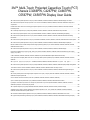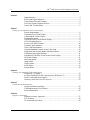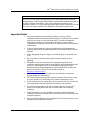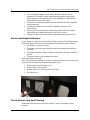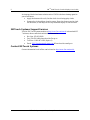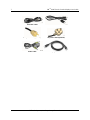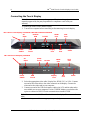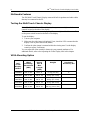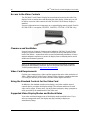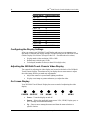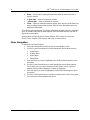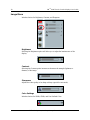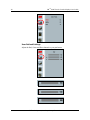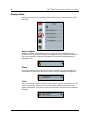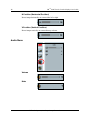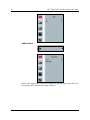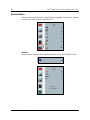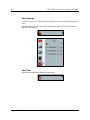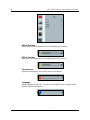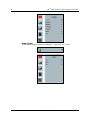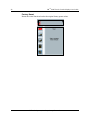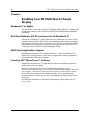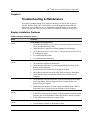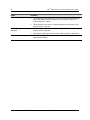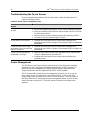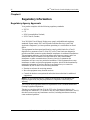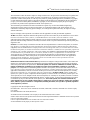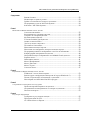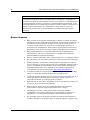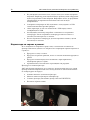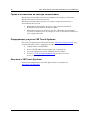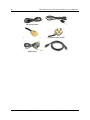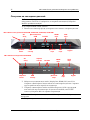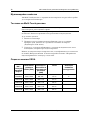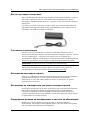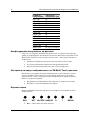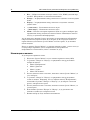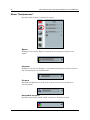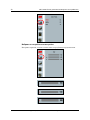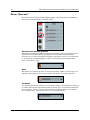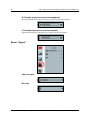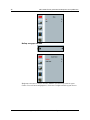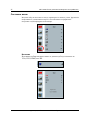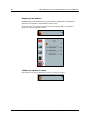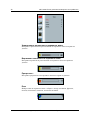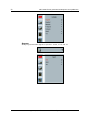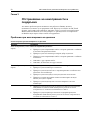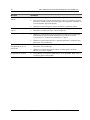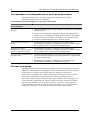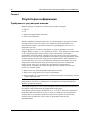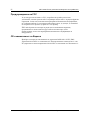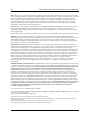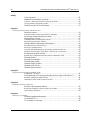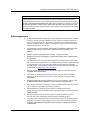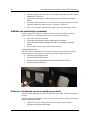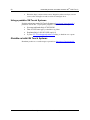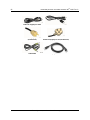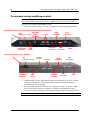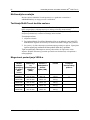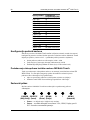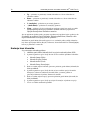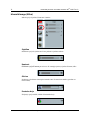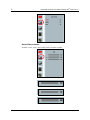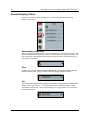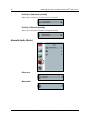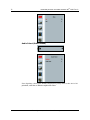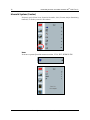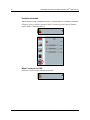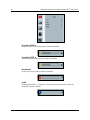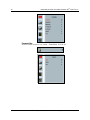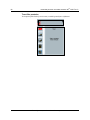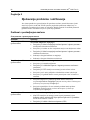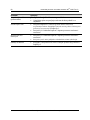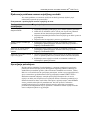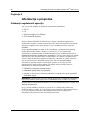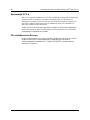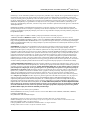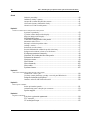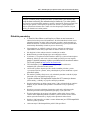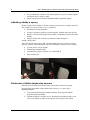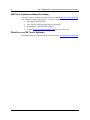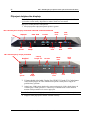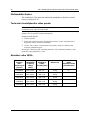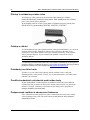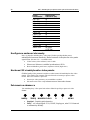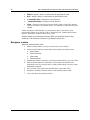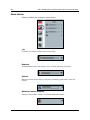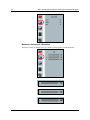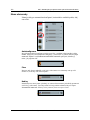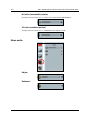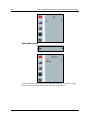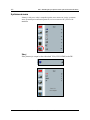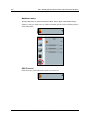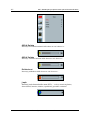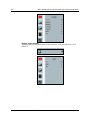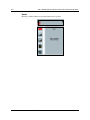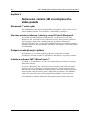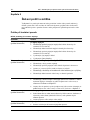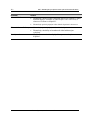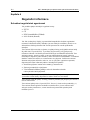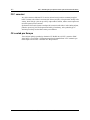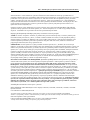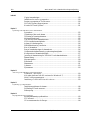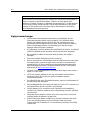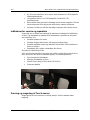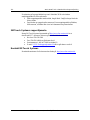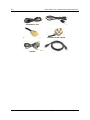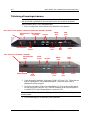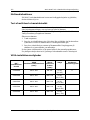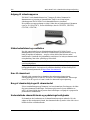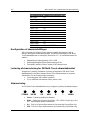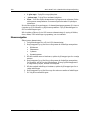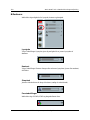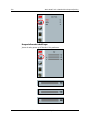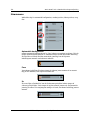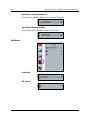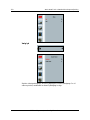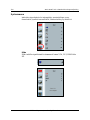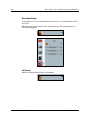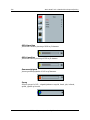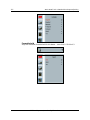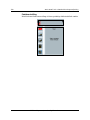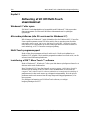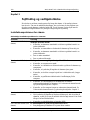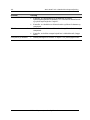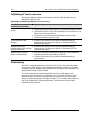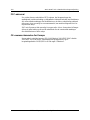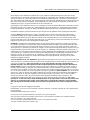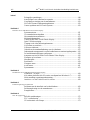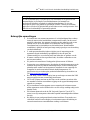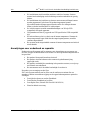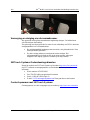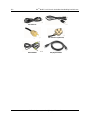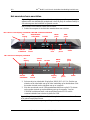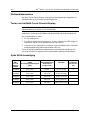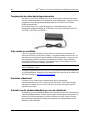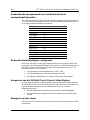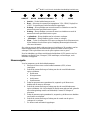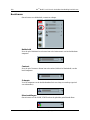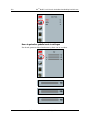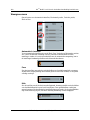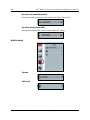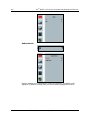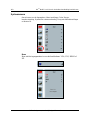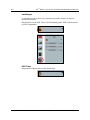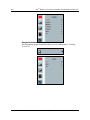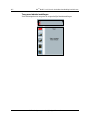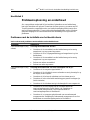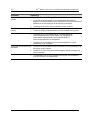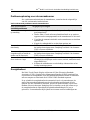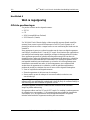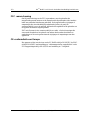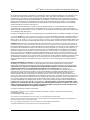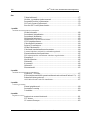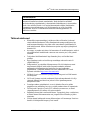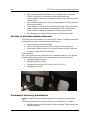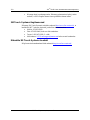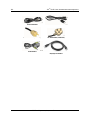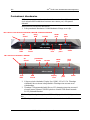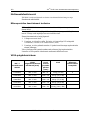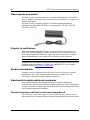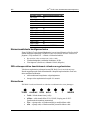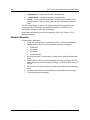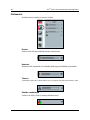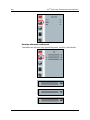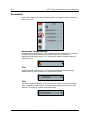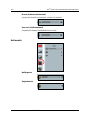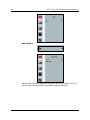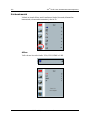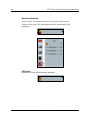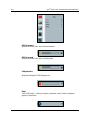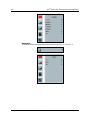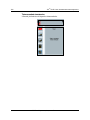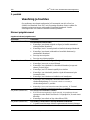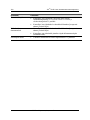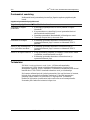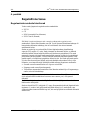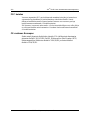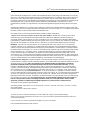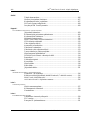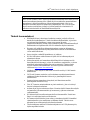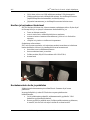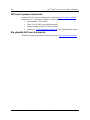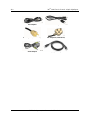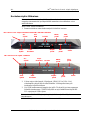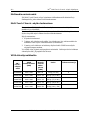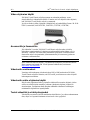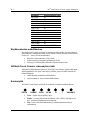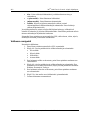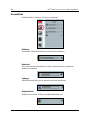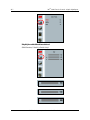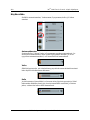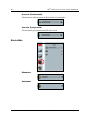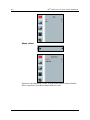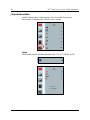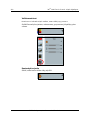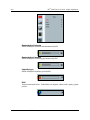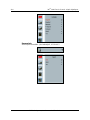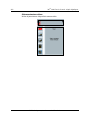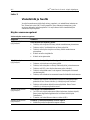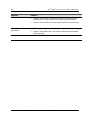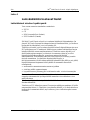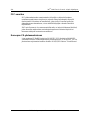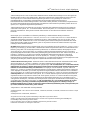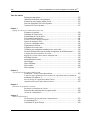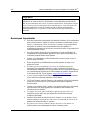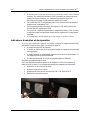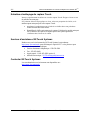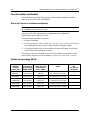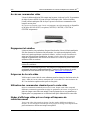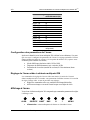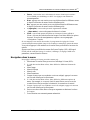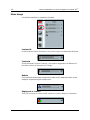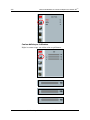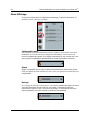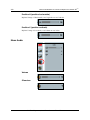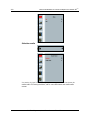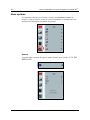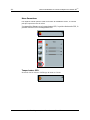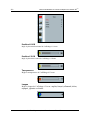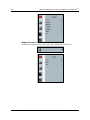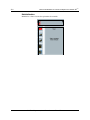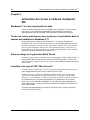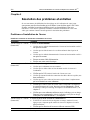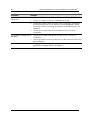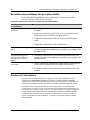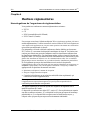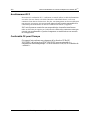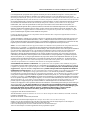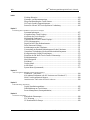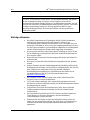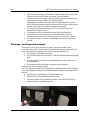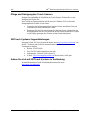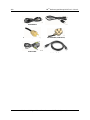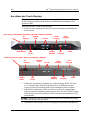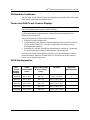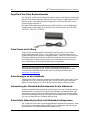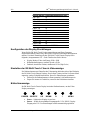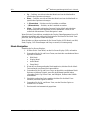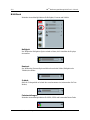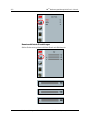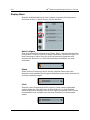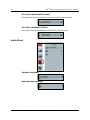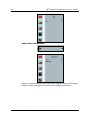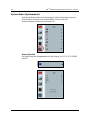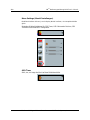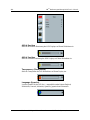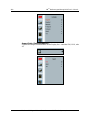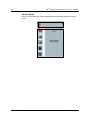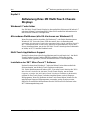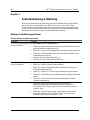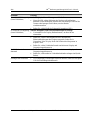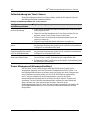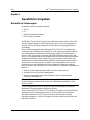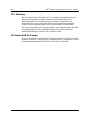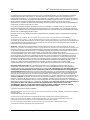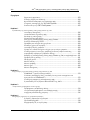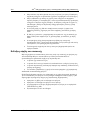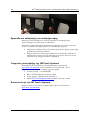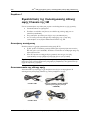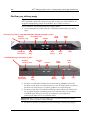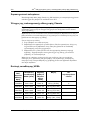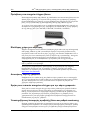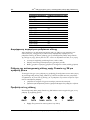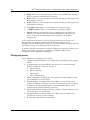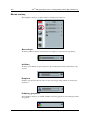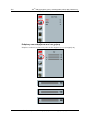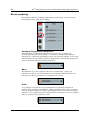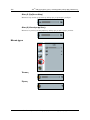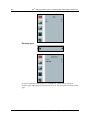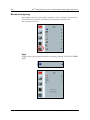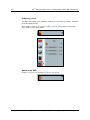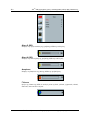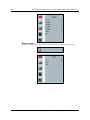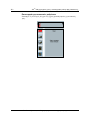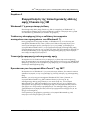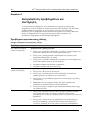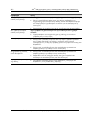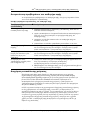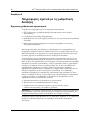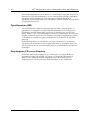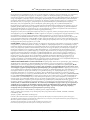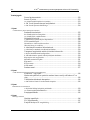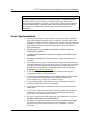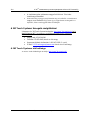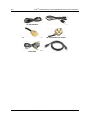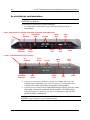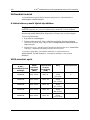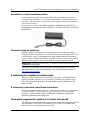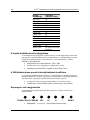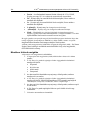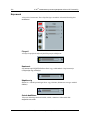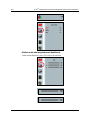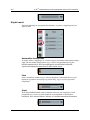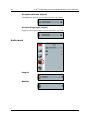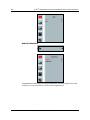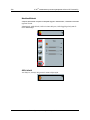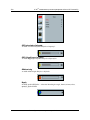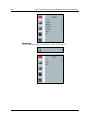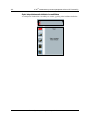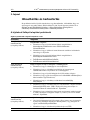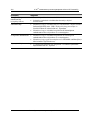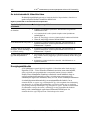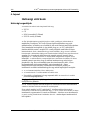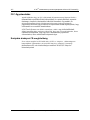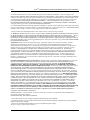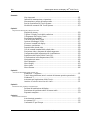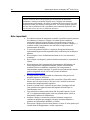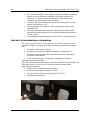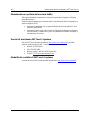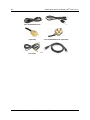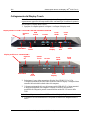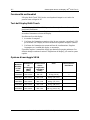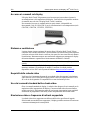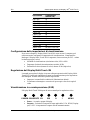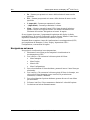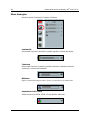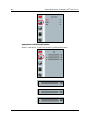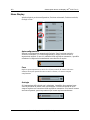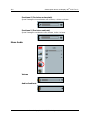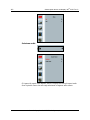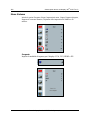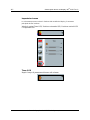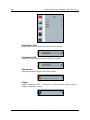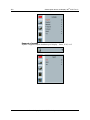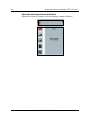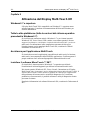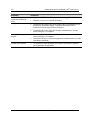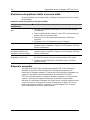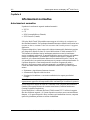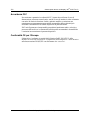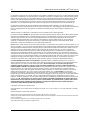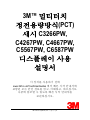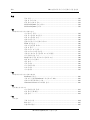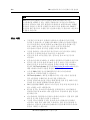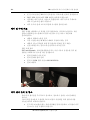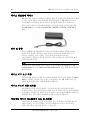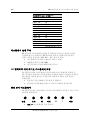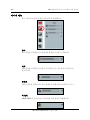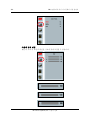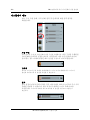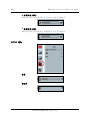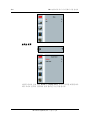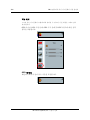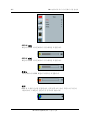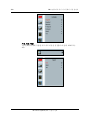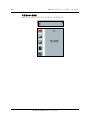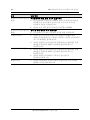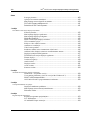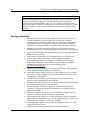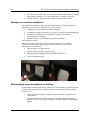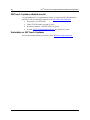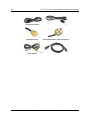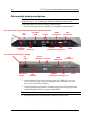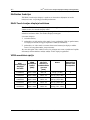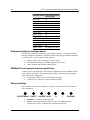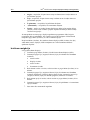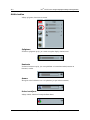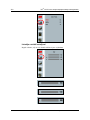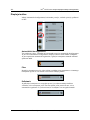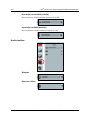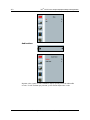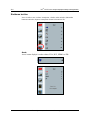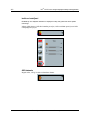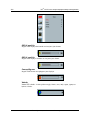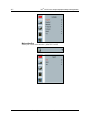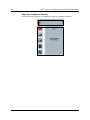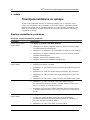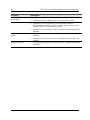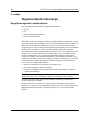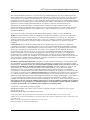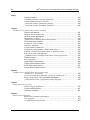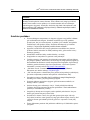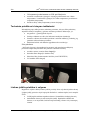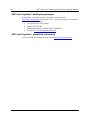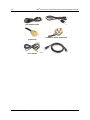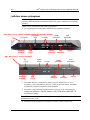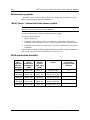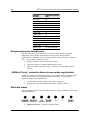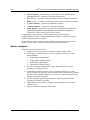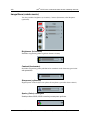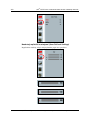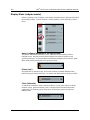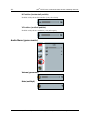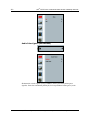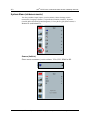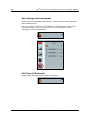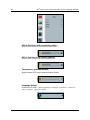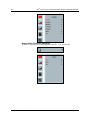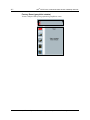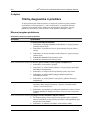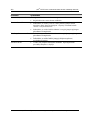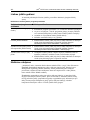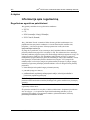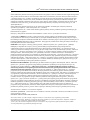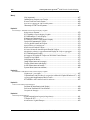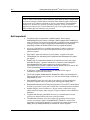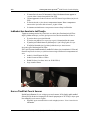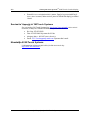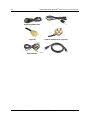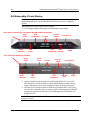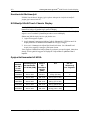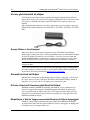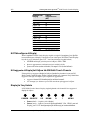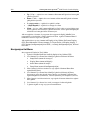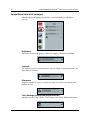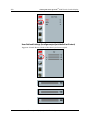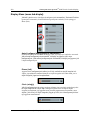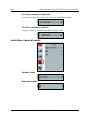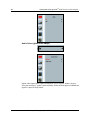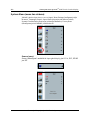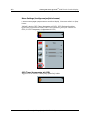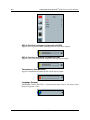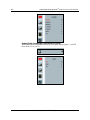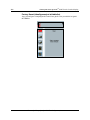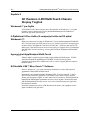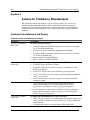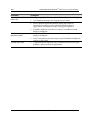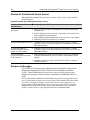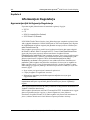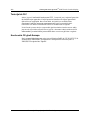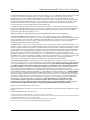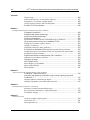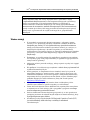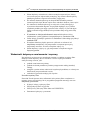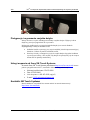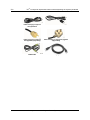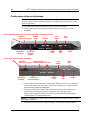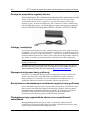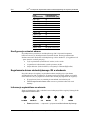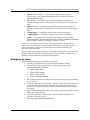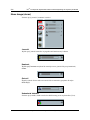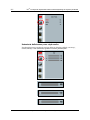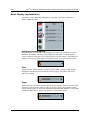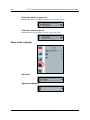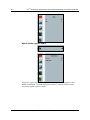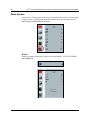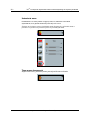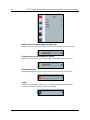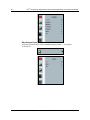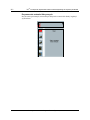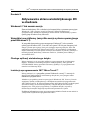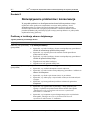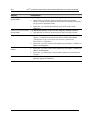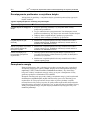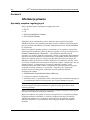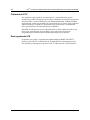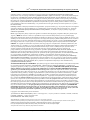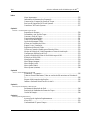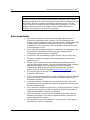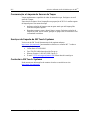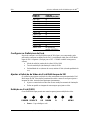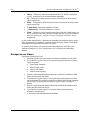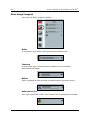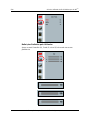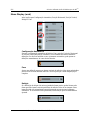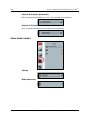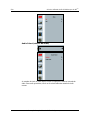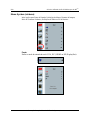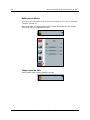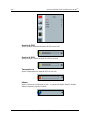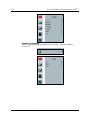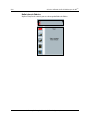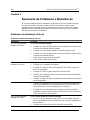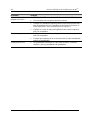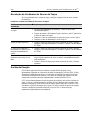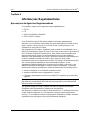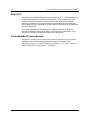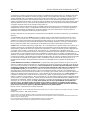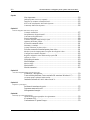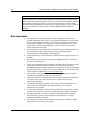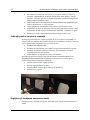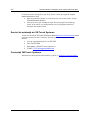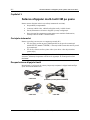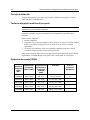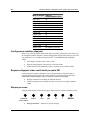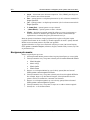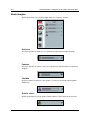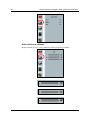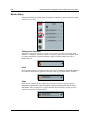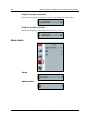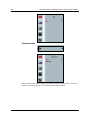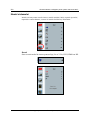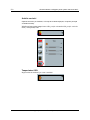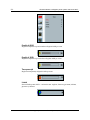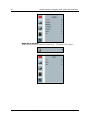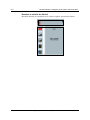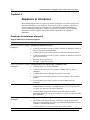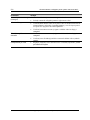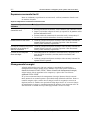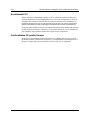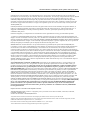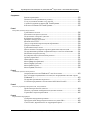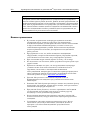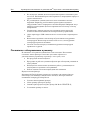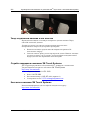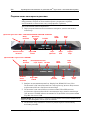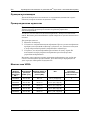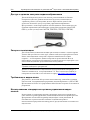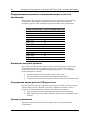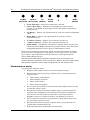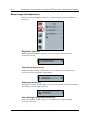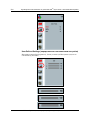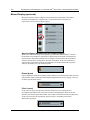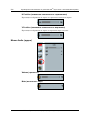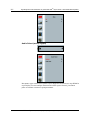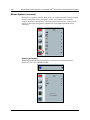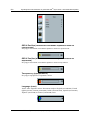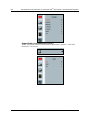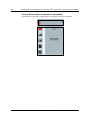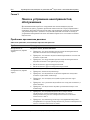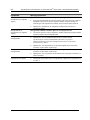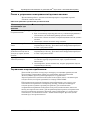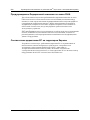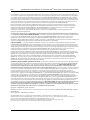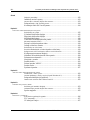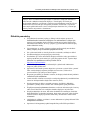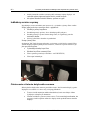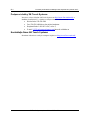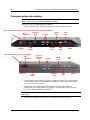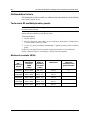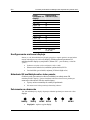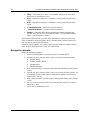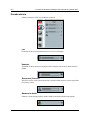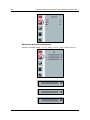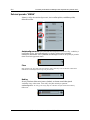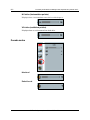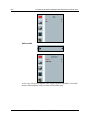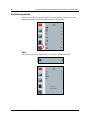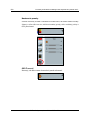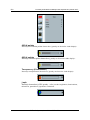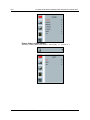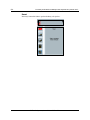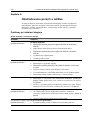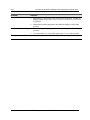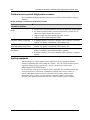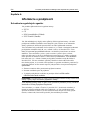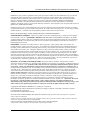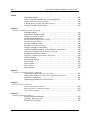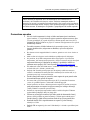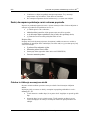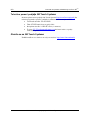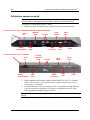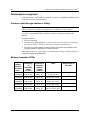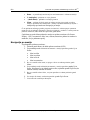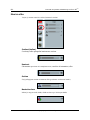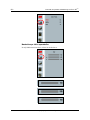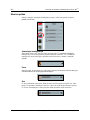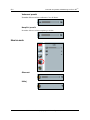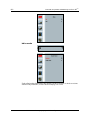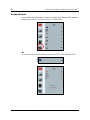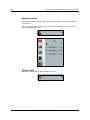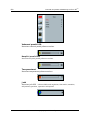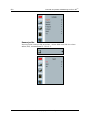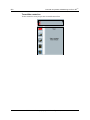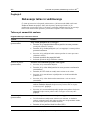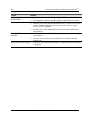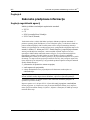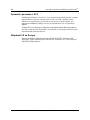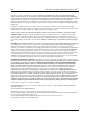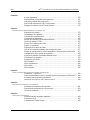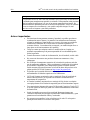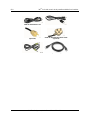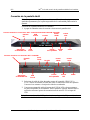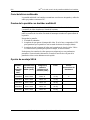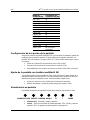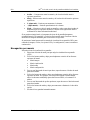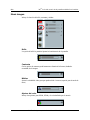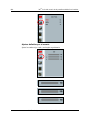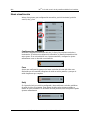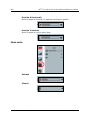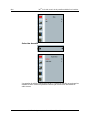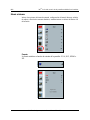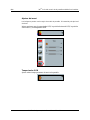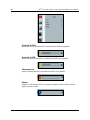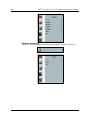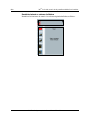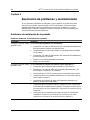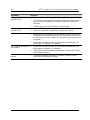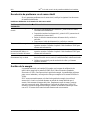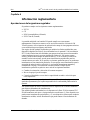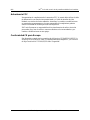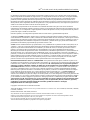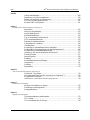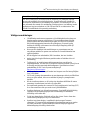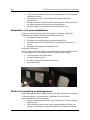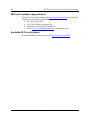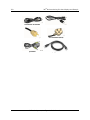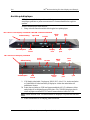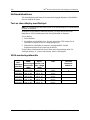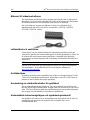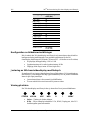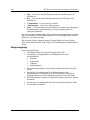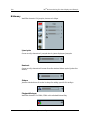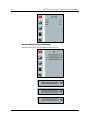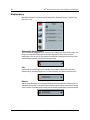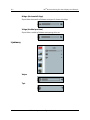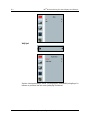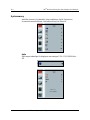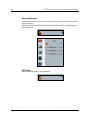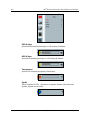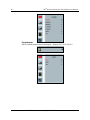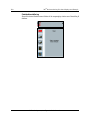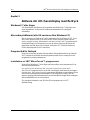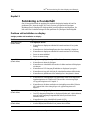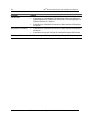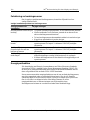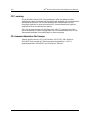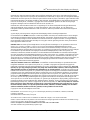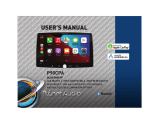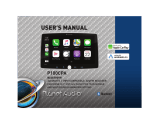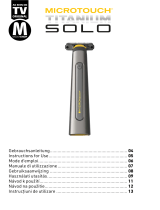3M Multi-Touch PCAP Displays Gebruikershandleiding
- Categorie
- Touchscreen monitoren
- Type
- Gebruikershandleiding
Pagina laadt ...
Pagina laadt ...
Pagina laadt ...
Pagina laadt ...
Pagina laadt ...
Pagina laadt ...
Pagina laadt ...
Pagina laadt ...
Pagina laadt ...
Pagina laadt ...
Pagina laadt ...
Pagina laadt ...
Pagina laadt ...
Pagina laadt ...
Pagina laadt ...
Pagina laadt ...
Pagina laadt ...
Pagina laadt ...
Pagina laadt ...
Pagina laadt ...
Pagina laadt ...
Pagina laadt ...
Pagina laadt ...
Pagina laadt ...
Pagina laadt ...
Pagina laadt ...
Pagina laadt ...
Pagina laadt ...
Pagina laadt ...
Pagina laadt ...
Pagina laadt ...
Pagina laadt ...
Pagina laadt ...
Pagina laadt ...
Pagina laadt ...
Pagina laadt ...
Pagina laadt ...
Pagina laadt ...
Pagina laadt ...
Pagina laadt ...
Pagina laadt ...
Pagina laadt ...
Pagina laadt ...
Pagina laadt ...
Pagina laadt ...
Pagina laadt ...
Pagina laadt ...
Pagina laadt ...
Pagina laadt ...
Pagina laadt ...
Pagina laadt ...
Pagina laadt ...
Pagina laadt ...
Pagina laadt ...
Pagina laadt ...
Pagina laadt ...
Pagina laadt ...
Pagina laadt ...
Pagina laadt ...
Pagina laadt ...
Pagina laadt ...
Pagina laadt ...
Pagina laadt ...
Pagina laadt ...
Pagina laadt ...
Pagina laadt ...
Pagina laadt ...
Pagina laadt ...
Pagina laadt ...
Pagina laadt ...
Pagina laadt ...
Pagina laadt ...
Pagina laadt ...
Pagina laadt ...
Pagina laadt ...
Pagina laadt ...
Pagina laadt ...
Pagina laadt ...
Pagina laadt ...
Pagina laadt ...
Pagina laadt ...
Pagina laadt ...
Pagina laadt ...
Pagina laadt ...
Pagina laadt ...
Pagina laadt ...
Pagina laadt ...
Pagina laadt ...
Pagina laadt ...
Pagina laadt ...
Pagina laadt ...
Pagina laadt ...
Pagina laadt ...
Pagina laadt ...
Pagina laadt ...
Pagina laadt ...
Pagina laadt ...
Pagina laadt ...
Pagina laadt ...
Pagina laadt ...
Pagina laadt ...
Pagina laadt ...
Pagina laadt ...
Pagina laadt ...
Pagina laadt ...
Pagina laadt ...
Pagina laadt ...
Pagina laadt ...
Pagina laadt ...
Pagina laadt ...
Pagina laadt ...
Pagina laadt ...
Pagina laadt ...
Pagina laadt ...
Pagina laadt ...
Pagina laadt ...
Pagina laadt ...
Pagina laadt ...
Pagina laadt ...
Pagina laadt ...
Pagina laadt ...
Pagina laadt ...
Pagina laadt ...
Pagina laadt ...
Pagina laadt ...
Pagina laadt ...
Pagina laadt ...
Pagina laadt ...
Pagina laadt ...
Pagina laadt ...
Pagina laadt ...
Pagina laadt ...
Pagina laadt ...
Pagina laadt ...
Pagina laadt ...
Pagina laadt ...
Pagina laadt ...
Pagina laadt ...
Pagina laadt ...
Pagina laadt ...
Pagina laadt ...
Pagina laadt ...
Pagina laadt ...
Pagina laadt ...
Pagina laadt ...
Pagina laadt ...
Pagina laadt ...

3M Touch Systems, Inc. Bedrijfseigen informatie
3M™ Multi-Touch
Projected Capacitve
Touch (PCT) Chassis
C3266PW, C4267PW,
C4667PW, C5567PW,
C6587PW
Gebruikershandleiding
beeldscherm
Gelieve alle veiligheidsinformatie uit de Snelle startershandleiding
die te vinden is op www.3M.co.uk/TouchUserGuides voorafgaand
aan het gebruik van dit apparaat te lezen, te begrijpen en op te
volgen. De Snelle startershandleiding voor toekomstig gebruik
bewaren.

147 3M
TM
Multi-Touch Chassis Gebruikershandleiding beeldscherm
3M Touch Systems, Inc. Bedrijfseigen informatie
Inhoud
Belangrijke opmerkingen ....................................................................................... 148
Aanwijzingen voor onderhoud en reparatie ........................................................... 149
Verzorging en reiniging van de aanraaksensor ...................................................... 150
3M Touch Systems Ondersteuningsdiensten.......................................................... 150
Contact opnemen met 3M Touch Systems ............................................................. 150
Hoofdstuk 1
Instellen van uw 3M Multi-Touch Chassis Display
Systeemvereisten .................................................................................................... 151
Uw aanraakscherm uitpakken ................................................................................ 151
Het aanraakscherm aansluiten ................................................................................ 153
Multimediakenmerken............................................................................................ 154
Testen van het Multi-Touch Chassis Display: ........................................................ 154
Optie VESA-bevestiging ........................................................................................ 154
Toegang tot de video-besturingselementen ............................................................ 155
Vrije ruimte en ventilatie ........................................................................................ 155
Vereisten videokaart ............................................................................................... 155
Gebruik van de standaardbediening voor de videokaart ........................................ 155
Ondersteunde weergavemodi voor het beeldscherm en vernieuwingsfrequenties. ... 156
De beeldscherminstellingen configureren .............................................................. 156
Aanpassen van het 3M Multi-Touch Chassis Video Display: ................................ 156
Weergave op het scherm ........................................................................................ 156
Menunavigatie ........................................................................................................ 157
Beeld-menu ............................................................................................................ 158
Weergave-menu ..................................................................................................... 160
Audio-menu ............................................................................................................ 161
Systeemmenu ......................................................................................................... 163
Hoofdstuk 2
Inschakelen van uw 3M Multi-Touch Chassis Display:
Windows® 7 of hoger ............................................................................................ 168
Alle andere platforms (alle OS-versies voorafgaand aan Windows® 7) ............... 168
Multi-aanraking toepassingsondersteuning ............................................................ 168
Installeren van 3M™ MicroTouch™ software ...................................................... 168
Hoofdstuk 3
Probleemoplossing en onderhoud
Problemen met de installatie van het beeldscherm ................................................. 169
Probleemoplossing voor de aanraaksensor ............................................................. 171
Energiebeheer ......................................................................................................... 171
Hoofdstuk 4
Wet- & regelgeving
Officiële goedkeuringen ......................................................................................... 172
FCC -waarschuwing ............................................................................................... 173
CE-conformiteit voor Europa ................................................................................. 173

148 3M
TM
Multi-Touch Chassis Gebruikershandleiding beeldscherm
3M Touch Systems, Inc. Bedrijfseigen informatie
Beoogd gebruik
De 3M™ aanraakdisplays zijn ontworpen voor aanraakinvoer en getest om een
bestaand display te vervangen. Deze beeldschermen zijn bestemd voor
professionele installatie en gebruik in zakelijke binnenruimtes. Ze zijn niet
ontworpen of getest voor gebruik op gevaarlijke locaties. Gebruik in een andere
applicatie is niet door 3M geëvalueerd en kan leiden tot een onveilige situatie. Niet
bedoeld voor huishoudelijk of persoonlijk gebruik.
Belangrijke opmerkingen
In situaties met een extreme temperatuur of vochtigheidsgraad kan condens
tussen de sensor en het beeldscherm waargenomen worden. Om dit zoveel
mogelijk te beperken, het apparaat plaatsen waar het gebruikt wordt en een
periode van 24 uur in acht nemen voor stabilisatie van de omgeving
voorafgaand aan het inschakelen van het beeldscherm. Waarneembare
condensatie is tijdelijk en heeft geen lange termijn-gevolgen voor de werking
van het beeldscherm.
U wordt gewaarschuwd dat iedere wijziging van of aanpassing aan de
apparatuur die niet uitdrukkelijk goedgekeurd is door de partij die
verantwoordelijk is voor naleving ertoe kan leiden dat uw garantie vervalt.
Wanneer u stekker uit het stopcontact haalt, de stekker vasthouden en niet
aan het snoer trekken.
Dit product niet aansluiten of loskoppelen tijdens onweer of bliksem.
Vergeet niet om er rekening mee te houden dat de bedrijfstemperatuur van de
installatie hoger kan zijn dan de kamertemperatuur, en dat er rekening mee
gehouden moet worden om het apparaat te installeren in een omgeving die
compatibel is met de maximale nominale bedrijfstemperatuur. De
specificaties zijn te vinden op het productinformatieblad op de website van
3M http://www.3m.com/touch/.
Het 3M Multi-Touch Chassis Display kan op een hoogte van meer dan 2000
meter mogelijk niet naar verwachting functioneren.
3M Touch Systems raad aan om het filter van de ventilator ten minste elke
zes maanden of indien een merkbare stijging van de oppervlaktetemperatuur
optreedt te vervangen.
Bij het installeren van het apparaat ervoor zorgen dat de luchtstroom naar
andere apparatuur van de installatie die voor een veilige werking nodig is niet
beperkt wordt.
Een inherent kenmerk van de de 3M Projected Capactive Touch (PCT)-
sensor is een fijn rasterpatroon dat onder bepaalde omstandigheden zichtbaar
kan zijn.
Het display in een goed geventileerde ruimte installeren. Zorg steeds voor
voldoende ventilatie om het display te beschermen tegen oververhitting en
om een betrouwbare en ononderbroken werking te verzekeren.

149 3M
TM
Multi-Touch Chassis Gebruikershandleiding beeldscherm
3M Touch Systems, Inc. Bedrijfseigen informatie
Dit beeldscherm niet blootstellen aan direct zonlicht of warmte. Passieve
warmte kan beschadiging van de behuizing en andere onderdelen tot gevolg
hebben.
Dit beeldscherm niet installeren op plaatsen waar extreme trillingen kunnen
worden gegenereerd. In de buurt van productieapparatuur kunnen
bijvoorbeeld sterke trillingen geproduceerd worden. De trillingen kunnen
leiden tot slechte beeldkwaliteit of verkleuringen.
De in dit document vermelde aanraakbedieningen van 3M zijn USB-
compatibele full speed-apparaten.
3M garandeert niet dat wij op grond van USB-specificaties USB-compatibel
zijn.
De koelventilatorcyclus is op basis van de interne temperatuur. Wanneer de
interne temperatuur hoger wordt dan de omgevingstemperatuur, wordt de
ventilator ingeschakeld.
Het systeem wordt uitgeschakeld wanneer de interne temperatuur een kritisch
niveau bereikt.
Aanwijzingen voor onderhoud en reparatie
Probeer niet om dit apparaat zelf te repareren, met uitzondering van vervangen van
het filter. Koppel het beeldscherm los en wendt u tot bevoegd onderhoudspersoneel in
het geval dat:
Het product blootgesteld wordt aan vloeistof.
Het product niet naar behoren werkt wanneer de gebruiksaanwijzing
opgevolgd wordt.
Het product een duidelijke verandering in de prestaties vertoont, wat wijst op
een behoefte aan onderhoud.
Het stroomsnoer en/of de stekker beschadigd of versleten is.
Procedure voor vervanging van het filter
3M Touch Systems raad aan om het filter van de ventilator ten minste elke zes
maanden of indien een merkbare stijging van de oppervlaktetemperatuur optreedt te
vervangen.
Verwijder de schroeven van het filterdeksel.
Verwijder het filterdeksel en het filter.
Vervang het filter (Gebruik 3M filter 98-1100-0230-4)
Plaats het deksel weer terug.

150 3M
TM
Multi-Touch Chassis Gebruikershandleiding beeldscherm
3M Touch Systems, Inc. Bedrijfseigen informatie
Verzorging en reiniging van de aanraaksensor
Het oppervlak van de glazen aanraaksensor regelmatig reinigen. Uw beeldscherm
vóór het reinigen uitschakelen.
Een oplossing van isopropylalcohol en water in een verhouding van 50:50 is het beste
reinigingsmiddel voor uw aanraaksensor.
Het reinigingsmiddel aanbrengen met een zachte, niet-pluizende doek. Geen
korrelige doeken gebruiken.
De doek vochtig maken en vervolgens de sensor reinigen. Het
reinigingsmiddel op de doek en niet op de sensor spuiten, zodat geen
druppels in het display sijpelen of vlekken op de ring ontstaan.
3M Touch Systems Ondersteuningsdiensten
Bezoek de website van 3M Touch Systems op het adres http://www.3m.com/touch/
om MT 7-software en stuurprogramma's te downloaden en voor technische
informatie.
Direct nummer: 978-659-9200
Fax: 978-659-9400 waar gaat deze fax naartoe
Gratis: 1-866-407-6666 (Optie 3)
E-mail: US-TS-techsupport@mmm.com Waar gaat deze e-mail naartoe
Contact opnemen met 3M Touch Systems
Contactgegevens voor alle vestigingen zijn te vinden op: http://www.3m.com/touch/.

151 3M
TM
Multi-Touch Chassis Gebruikershandleiding beeldscherm
3M Touch Systems, Inc. Bedrijfseigen informatie
Hoofdstuk 1
Instellen van uw 3M Multi-Touch Chassis
Display
Om het beeldscherm te installeren moeten de volgende stappen uitgevoerd worden:
De onderdelen uitpakken
De video-kabel, de kabels van het aanraakscherm en de voedingskabel
aansluiten
Het beeldscherm inschakelen en uw installatie controleren.
Als uw besturingssysteem systeemeigen aanraking niet ondersteunt, 3M
MicroTouch™ MT7 installeren.
Systeemvereisten
Voor dit beeldscherm is een personal computer (pc) nodig.
Uw computer moet beschikken over een vrije USB-poort of RS-232 seriële
communicatiepoort (uitsluitend C3266PW). De kabel van de aanraaksensor
aansluiten op de communicatiepoort.
Uw pc moet beschikken over reeds voor het beeldscherm geïnstalleerd(e)
videokaart en videostuurprogramma.
Opmerking: Alvorens uw 3 M Multi-Touch Chassis Display te installeren, de
"Belangrijke veiligheidsinformatie" aan het begin van dit document raadplegen.
Uw aanraakscherm uitpakken
De doos uitpakken en de inhoud te inspecteren. Uw 3M Multi-Touch Chassis Display
bevat het volgende:
USB-kabel
9-polige RS-232 seriële kabel
(2 stuks uitsluitend voor C3266PW)
VGA-kabel
DVI-kabel

152 3M
TM
Multi-Touch Chassis Gebruikershandleiding beeldscherm
3M Touch Systems, Inc. Bedrijfseigen informatie
US-netsnoer
HDMI-kabel
EU-netsnoer (optioneel)
UK-netsnoer (optioneel)
Geluidskabel
DisplayPort-kabel

153 3M
TM
Multi-Touch Chassis Gebruikershandleiding beeldscherm
3M Touch Systems, Inc. Bedrijfseigen informatie
Het aanraakscherm aansluiten
Opmerking: U wordt gewaarschuwd dat iedere wijziging van of aanpassing aan de
apparatuur die niet uitdrukkelijk goedgekeurd is door de partij die verantwoordelijk is
voor naleving ertoe kan leiden dat uw garantie vervalt.
Om het Multi-Touch Chassis Display aan te sluiten:
1. Schakel de computer uit alvorens het aanraakscherm aan te sluiten.
2. Selecteer de juiste videokabel: DisplayPort, HDMI, DVI of VGA. Sluit het ene
uiteinde van de videokabel aan op de video-aansluiting op het beeldscherm. Sluit
het andere uiteinde van de videokaart aan op uw computer.
3. Sluit het ene uiteinde van de USB aanraaksensor-kabel aan op het LCD-scherm
en het andere uiteinde op een beschikbare poort op de computer. Voor het
C3266PW-beeldscherm heeft u ook mogelijkheid om de RS-232 seriële
communicatiekabel aan te sluiten in plaats van USB.
Opmerking: Niet zowel USB als seriële kabels op het beeldscherm aansluiten. De ene
of de andere mogelijkheid kiezen.
4. Het netsnoer aansluiten op een geschikt geaard stopcontact.
Aan/uit-
schakelaar
Aan/uit-
schakelaar
USB
Touch
Afstandsbedi
ening OSD
RS-232
Display
Port
HDMI-
poort
DVI-
poort
VGA-
poort
Audio
OUT IN
AC-
Ingang
3M™ Multi-Touch Displays C4267PW C4667PW C5567PW C6587PW
RS-232
Audio
VGA-
poort
AC-
Ingang
USB
Touch
Serieel
Touch
OUT IN
Display
Port
HDMI-
poort
DVI-
poort
3M™ Multi-Touch Display C3266PW

154 3M
TM
Multi-Touch Chassis Gebruikershandleiding beeldscherm
3M Touch Systems, Inc. Bedrijfseigen informatie
Multimediakenmerken
Het Multi-Touch Chassis Display wordt geleverd met ingebouwde luidsprekers en
audiokabels die op de pc kunnen worden aangesloten.
Testen van het Multi-Touch Chassis Display:
Opmerking: Het Multi-Touch Chassis Display heeft een stroomstatus-lampje en
videobediening aan de zijkant van het beeldscherm.
Zorg ervoor dat alle kabels goed zijn aangesloten. Zorg dat alle schroeven strak zijn
aangedraaid. Zet de aan/uit-schakelaar aan de achterkant van het beeldscherm aan.
Om het beeldscherm te testen:
1. Zet uw computer aan.
2. Zorg dat het videobeeld weergegeven is. Zo niet, controleer het LED-lampje en
zorg dat het display niet in stroomspaarstand staat (amber).
3. Controleer of het videobeeld in het midden van het beeldkader staat. Gebruik de
beeldschermbediening indien aanpassingen nodig zijn.
U kunt de beeldschermbediening aanpassen aan uw persoonlijke voorkeuren. Zie
voor meer informatie Aanpassen van het beeldscherm verderop in dit hoofdstuk.
Optie VESA-bevestiging
3M™
Touch
Display
Model
VESA
bevestigingsafmetingen
(mm)
Schroefafmeting
& Maximale
lengte (mm)
Gewicht
Hardware
Accessoire
Kit
C3266PW
200 X 200
M4 X 8
15 kg (33 lbs)
X
C4267PW
400 X 400
M6 X 16
23 kg (50,7 lbs)
C4667PW
400 X 400
M6 X 16
26 kg (57,3 lbs)
C5567PW
400 X 400
M6 X 16
40 kg (88,2 lbs)
C6587PW
400 X 400
M8 X 20
64 kg (141,1 lbs)

155 3M
TM
Multi-Touch Chassis Gebruikershandleiding beeldscherm
3M Touch Systems, Inc. Bedrijfseigen informatie
Toegang tot de video-besturingselementen
Het Multi-Touch Chassis Display heeft zeven toetsen aan de zijkant van het scherm
voor het -beeldschermmenu en het aanpassen van het beeldscherm. Zorg ervoor dat u
toegang heeft tot de beeldschermbediening zodra het 3M Multi-Touch Chassis
Display geïnstalleerd is.
Als de ruimte krap is en toegang belangrijk is, is afstandsbediening op het
beeldscherm (onderdeelnummer 98-1100-0330-2) een optie (uitsluitend C4267PW,
C4667PW, C5567PW en C6587PW).
Vrije ruimte en ventilatie
Laat voor een goede ventilatie een vrije ruimte van minstens vijf centimeter vrij
achter het 3M Multi-Touch Chassis Display. De apparaten hebben aan de boven- en
onderzijde aan de achterkant van het onderstel ventilatieopeningen - zorg ervoor dat
deze openingen tijdens de installatie niet geblokkeerd worden. Altijd voldoende
ventilatie behouden om het display te beschermen tegen oververhitting en om een
betrouwbare en continue werking te garanderen.
Opmerking: Zorg ervoor dat u ten minste 5 cm ruimte rondom de
ventilatoringangen vrijlaat.
Raadpleeg de gepubliceerde specificaties voor de maximale en minimale temperatuur
en vochtigheidsgraad. Raadpleeg het informatieblad van het procut op de website van
3M Touch Systems op http://www.3m.com/touch/.
Vereisten videokaart
Controleer of uw computer een videokaart heeft die de systeemeigen
beeldschermresolutie van 1920 x 1080 voor het 3M Multi-Touch Chassis Display
ondersteunt. Vermeld iets over dat C65 4K moet zijn en dat een hogere resolutie
gebruikt moet worden.
Gebruik van de standaardbediening voor de videokaart
In aanvulling op de standaardbediening op het beeldscherm, heeft elke videokaart een
aantal bedieningselementen waarmee u de weergave-instellingen aan kunt passen. De
software en het stuurprogramma voor elke videokaart zijn uniek. Meestal worden
deze instellingen aangepast met behulp een programma of hulpprogramma van de
fabrikant van de videokaart.

156 3M
TM
Multi-Touch Chassis Gebruikershandleiding beeldscherm
3M Touch Systems, Inc. Bedrijfseigen informatie
Ondersteunde weergavemodi voor het beeldscherm en
vernieuwingsfrequenties.
Uw videokaart moet een van de hieronder vermelde weergavemodi ondersteunen. Als
u een niet-ondersteunde modus selecteert, kan het beeldscherm stoppen met werken
of een onbevredigende afbeelding weergeven.
Weergavemodus
Vernieuwingsfrequentie (Hz)
640 x 480
60
800 x 600
60
1024 x 768
60
1152 x 864
70
1280 x 720
60
1280 x 768
60
1280 x 960
60
1280 x 1024
60
1360 x 768
60
1366 x 768
60
1600 x 1200
60
1680 x 1050
60
1920 x 1080
60
3840 x 2160
60 (alleen C6587PW)
De beeldscherminstellingen configureren
Nadat u uw 3M Multi-Touch Display aangesloten heeft en de computer aanzet, kan
het zijn dat u de beeldscherminstellingen in moet stellen. De ideale instelling voor het
3M Multi-Touch Chassis Display is als volgt: (Met uitzondering van de C65 - Zie
bovenstaande tabel voor de waarden)
Weergavemodus (beelschemrmresolutie) 1920 x 1080
Vernieuwingsfrequentie (verticale synchronisatie) 60 Hz
Kleurdiepte (aantal kleuren) ten minste 16-bits (hoge kleurweergave)
Aanpassen van het 3M Multi-Touch Chassis Video Display:
De bedieningselementen voor het aanpassen van het beeldscherm bevinden zich aan
de achterzijde van het 3M Multi-Touch Chassis Display. Met deze toetsen kunt u het
-beelschermmenu weergeven om het videobeeld aan te passen. Voordat u
aanpassingen uitvoert:
De bedieningselementen instellen op uw normale lichtomstandigheden.
Een testafbeelding of testpatroon weergeven telkens als u het beeldscherm
aanpast.
Weergave op het scherm
Uw 3M Multi-Touch Chassis Display heeft zeven toetsen voor het aanpassen van het
beeldscherm.

157 3M
TM
Multi-Touch Chassis Gebruikershandleiding beeldscherm
3M Touch Systems, Inc. Bedrijfseigen informatie
AAN/UIT BRON OMHOOG OMLAAG + - MENU
Aan/uit -- Zet het beeldscherm aan en uit.
Bron -- Selecteert de toepasselijke ingangsbron: VGA, HDMI, DisplayPort
of DVI. De instellingen worden automatisch opgeslagen.
Omhoog -- Hierop drukken om tussen de menu's te schakelen en vanaf de
menuselectie naar specifieke keuzes te gaan.
Omlaag -- Hierop drukken om tussen de menu's te schakelen en vanaf de
menuselectie naar specifieke keuzes te gaan.
+ (plusteken) – Hierop drukken om het volume te verhogen.
- (minteken) -- Hierop drukken om het volume te verlagen.
Menu - Toont of verbergt het OSD-menu en fungeert als de Selecteren-toets
bij het bladeren door de menu-opties. Raadpleeg Menunavigatie hieronder
voor meer informatie.
Als u niet op een toets drukt, vindt een time-out (instelbaar tot 30 seconden) van het
installatieprogramma voor het beeldscherm plaats en worden de menu-opties
verborgen. Druk op de Menu-toets om de opties opnieuw weer te geven.
Door het indrukken van Menu verschijnen de beeldscherm (OSD)-menu's voor het
bedienen van Beeld, Kleur, Weergave, OSD-instellingen, en Instellingen, zoals
hieronder weergegeven.
Menunavigatie
Voor het aanpassen van de het beeldschermmenu:
1. Selecteer de Menu-toets om het beeldschermmenu (OSD) te laten
verschijnen.
2. Gebruik de toetsen Omhoog en Omlaag om door de verschillende menu-
opties te bladeren:
Beeld-menu
Weergave-menu
Audio-menu
Instellen-menu
3. Zodra het gewenste menu gemarkeerd is, nogmaals op de Menu-toets
drukken om dit menu te selecteren.
4. Gebruik de toetsen Omhoog en Omlaag om door de verschillende menu-
opties te bladeren: Als u bijvoorbeeld het Beeld-menu gekozen hebt, gebruikt
u de omhoog/omlaag-toetsen om Helderheid, Contrast of Scherpte te
selecteren.
5. Zodra de gewenste optie gemarkeerd is, nogmaals op de Menu-toets drukken
om dit menu te selecteren.
6. Gebruik de toetsen Omhoog en Omlaag om de waarde van de optie te
verhogen of te verlagen.
7. Uw keuze wordt automatisch opgeslagen.

158 3M
TM
Multi-Touch Chassis Gebruikershandleiding beeldscherm
3M Touch Systems, Inc. Bedrijfseigen informatie
Beeld-menu
Omvat keuzes voor helderheid, contrast en scherpte.
Helderheid
Door de optie Helderheid te selecteren kunt u de luminescentie van het beeldscherm
aanpassen.
Contrast
Door de optie Contrast te kiezen kunt u de sterkte (lichtheid of donkerheid) van het
beeld aanpassen.
Scherpte
Voor het aanpassen van de beeldschermkwaliteit van scherp tot onscherp (speciaal
voor tekstmodus).
Kleurinstellingen
Omvat keuzes voor de 9300K, 6500K en door de gebruiker gedefinieerde kleur.
Pagina laadt ...

160 3M
TM
Multi-Touch Chassis Gebruikershandleiding beeldscherm
3M Touch Systems, Inc. Bedrijfseigen informatie
Weergave-menu
Omvat keuzes voor Automatisch instellen, Horizontale positie, Verticale positie,
Klok en Fase.
Automatisch instellen
Voert automatische instelling uit van de Klok, Fase, Verticale en Horizontale posities.
Als u een Automatische instelling uitvoert, probeert het beeldscherm de beste
instelling te vinden. Als u niet tevreden bent met de automatische aanpassing, kunt u
de instellingen handmatig afstellen zoals hieronder beschreven.
Fase
Pas deze instelling aan zodat de verticale balken voor beeldschermgeluid vervangen
worden door een gelijkmatige hoeveelheid geluid over het hele scherm, of het geluid
volledig verdwijnt.
Klok
Als de instelling van de klok niet wordt afgestemd, kunnen periodiek verticale balken
voor beeldschermgeluid op uw beeld verschijnen. Deze geluidsbalken verdwijnen
meestal wanneer een Automatische instelling uitgevoerd wordt. Als de geluidsbalken
nog steeds aanwezig blijven, kan deze instelling handmatig worden aangepast.

161 3M
TM
Multi-Touch Chassis Gebruikershandleiding beeldscherm
3M Touch Systems, Inc. Bedrijfseigen informatie
H-positie (horizontale positie)
Beweegt het beeld horizontaal over het scherm, naar links of naar rechts.
V-positie (verticale positie)
Beweegt het beeld verticaal over het scherm, omhoog of omlaag.
Audio-menu
Volume
Geluid uit

162 3M
TM
Multi-Touch Chassis Gebruikershandleiding beeldscherm
3M Touch Systems, Inc. Bedrijfseigen informatie
Audioselectie
Digitale ingangen voor videosignalen, HDMI en DisplayPort verschaffen audio-
ingangen. Zij hebben voorrang, tenzij een externe audio-ingang geselecteerd is.

163 3M
TM
Multi-Touch Chassis Gebruikershandleiding beeldscherm
3M Touch Systems, Inc. Bedrijfseigen informatie
Systeemmenu
Omvat keuzes voor de Ingangsbron, Menu-instellingen, Talen, Hoogte-
breedteverhouding, Dynamische contrastverhouding, Terug naar fabrieksinstellingen
en Monitor ID.
Bron
Bron stelt de ingangsmodus in voor het beeldscherm: VGA, DVI, HDMI of
DP.

164 3M
TM
Multi-Touch Chassis Gebruikershandleiding beeldscherm
3M Touch Systems, Inc. Bedrijfseigen informatie
Instellingen
Screenshots kunnen op basis van het beeldschermmodel variëren: de algeene
inhoud blijft hetzelfde.
Omvat keuzes voor de OSD Timer, OSD Horizontale positie, OSD Verticale positie
en OSD Transparantie.
OSD Timer
Aanpassen hoe lang het menu op het scherm blijft.

165 3M
TM
Multi-Touch Chassis Gebruikershandleiding beeldscherm
3M Touch Systems, Inc. Bedrijfseigen informatie
OSD H-positie
Stelt de horizontale plaatsing van de OSD-weergave op uw beeldscherm in.
OSD V-positie
Stelt de verticale plaatsing van de OSD-weergave op uw beeldscherm in.
Transparantie
Stelt de transparantie van de OSD-weergave op uw beeldscherm in.
Taal
Stelt de taal voor de OSD in -- keuze tussen Engels, Frans, Duits, Italiaans, Spaans,
Japans en Chinees.

166 3M
TM
Multi-Touch Chassis Gebruikershandleiding beeldscherm
3M Touch Systems, Inc. Bedrijfseigen informatie
Hoogte-breedteverhouding
Stelt de gewenste hoogte-breedteverhouding voor uw beeldscherm in - Volledig,
16:10 of 4: 3

167 3M
TM
Multi-Touch Chassis Gebruikershandleiding beeldscherm
3M Touch Systems, Inc. Bedrijfseigen informatie
Terug naar fabrieksinstellingen
Zet d bedieningsfuncties terug naar de oorspronkelijke fabrieksinstellingen.

168 3M
TM
Multi-Touch Chassis Gebruikershandleiding beeldscherm
3M Touch Systems, Inc. Bedrijfseigen informatie
Hoofdstuk 2
Inschakelen van uw 3M Multi-Touch Chassis
Display:
Windows® 7 of hoger
Het 3M Multi-Touch Chassis Display is zonder extra software compatibel met
Windows® 7 of hoger. Raadpleeg de documentatie van Microsoft Windows voor
meer informatie.
Alle andere platforms (alle OS-versies voorafgaand aan Windows® 7)
Bij gebruik van een Windows® 7 seriële verbinding of voor Windows® XP, Vista of
Linux-besturingssystemen (USB of serieel) of een besturingssysteem dat niet
systeemeigen aanraking niet ondersteunt, biedt 3M 3M MicroTouch™ MT 7 software
voor multi-aanraking besturingsprogramma's. Voor informatie over het schrijven van
uw eigen besturingsprogramma's voor communicatie met de 3M Multi-Touch-
technologie, wordt verwezen naar de PCT Controller handleiding.
Multi-aanraking toepassingsondersteuning
Vergeet niet dat niet alle toepassingen klaar zijn voor multi-aanraking - Multi-
aanraking-gedrag is een functie van UW toepassing. Neem contact op met de
leverancier van uw toepassing om te bepalen of uw software mogelijkheden voor
multi-aanraking heeft.
Installeren van 3M™ MicroTouch™ software
Vergeet niet dat Windows 7 geen extra software nodig heeft om de multi-aanraking-
functionaliteit in te schakelen.
Voor Windows® XP, Vista of Linux-besturingssystemen, zorgt 3M™ MicroTouch™
software ervoor dat uw Multi-Touch Chassis Display met uw computer kan werken.
3M™ MicroTouch™ software bevat een bedieningspaneel voor het instellen van uw
aanraaksensor-voorkeuren en een diagnostisch hulpprogramma. Als u problemen
ondervindt met de aanraaksensor, kunt u de diagnostische hulpprogramma's
gebruiken om het systeem te testen.
Raadpleeg voor meer informatie over 3M Microtouch Software, de MT7
Gebruikershandleiding.

169 3M
TM
Multi-Touch Chassis Gebruikershandleiding beeldscherm
3M Touch Systems, Inc. Bedrijfseigen informatie
Hoofdstuk 3
Probleemoplossing en onderhoud
Als u een probleem ondervindt bij het instellen of gebruiken van uw beeldscherm,
kunt u dit misschien zelf oplossen. Controleer alvorens contact op te nemen met 3M
Touch Systems de voorgestelde acties voor het/de betreffende proble(e)m(en) die u
met het scherm ondervindt. U kunt ook de gebruikershandleiding van de videokaart
gebruiker raadplegen voor aanvullend advies met betrekking tot het oplossen van
problemen.
Problemen met de installatie van het beeldscherm
Veel voorkomende problemen met installatie van het beeldscherm
Probleem
Oplossing
Geen beeldweergave (leeg
scherm)
Ontvangt het beeldscherm stroom?
Controleer of de stroomkabel van het beeldscherm goed en stevig
aangesloten is op een geaard stopcontact.
Controleer of de AC-ingangsaansluiting goed aangesloten is op het
beeldscherm.
Controleer of de stroomkabel van het beeldscherm goed en stevig
aangesloten is op een stopcontact.
Probeer een andere stroomkabel.
Probeer een ander stopcontact.
Geen beeldweergave (leeg
scherm)
Ontvangt het beeldscherm een sterk videosignaal van de pc?
Controleer of de computer ingeschakeld is.
Controleer of de videokabel correct verbonden en stevig bevestigd is op
het display en de computer.
Controleer of de led aan de achterkant van het scherm groen is.
Controleer of in de video-kabel aansluiting geen pennen verbogen zijn
(beide uiteinden).
Controleer of de videokaart stevig in de kaartgleuf in uw computer zit.
Controleer of de video-ingang van de videokaart binnen de
vernieuwingsfrequentie van het display valt. Raadpleeg de
Ondersteunde weergavemodi voor het beeldscherm en
vernieuwingsfrequenties in Hoofdstuk 1.
Controleer of uw computer gebruik maakt van een ondersteunde
weergavemodus. Raadpleeg de Ondersteunde weergavemodi voor het
beeldscherm en vernieuwingsfrequenties in Hoofdstuk 1.

170 3M
TM
Multi-Touch Chassis Gebruikershandleiding beeldscherm
3M Touch Systems, Inc. Bedrijfseigen informatie
Probleem
Oplossing
Geen beeldweergave (leeg
scherm)
Is het beeldscherm in de Energiebeheer-modus?
Als de led aan de achterkant van het beeldscherm amberkleurig
knippert, het scherm aanraken, een willekeurige toets op het toetsenbord
aanraken of de muis bewegen om de werking te herstellen.
Controleer of de selectie van de videobron correct is (OSD)
Geen beeldweergave (leeg
scherm)
Zijn de instellingen voor helderheid en contrast te laag?
Gebruik de display bedienelementen om deze waarden aan te passen.
Abnormaal beeld
Controleer of de video-ingang van de videokaart binnen de
vernieuwingsfrequentie van het display valt. Raadpleeg de
Ondersteunde weergavemodi voor het beeldscherm en
vernieuwingsfrequenties in Hoofdstuk 1.
Controleer of de videokabel goed en stevig aangesloten is op het
beeldscherm en de computer.
De kleuren van het beeld zijn
abnormaal
Controleer of de videokabel correct verbonden en stevig bevestigd is op
het display en de computer.
Controleer of in de video-kabel aansluiting geen pennen verbogen zijn
(beide uiteinden).
Verstoringen op het scherm
De instellingen van de video-weergave zijn onjuist. Zie Hoofdstuk 1
voor het uitvoeren van aanpassingen.

171 3M
TM
Multi-Touch Chassis Gebruikershandleiding beeldscherm
3M Touch Systems, Inc. Bedrijfseigen informatie
Probleemoplossing voor de aanraaksensor
Als u problemen ondervindt met de aanraaksensor, controleer dan de volgende lijst
van veel voorkomende installatiefouten.
Veel voorkomende problemen met de aanraaksensor
Veel voorkomende
installatieproblemen
Mogelijke oplossingen
De aanraaksensor reageert niet
op aanraking
Controleer de stappen van de installatieprocedure. Zijn alle kabels
goed aangesloten?
Heeft u nadat u Touch-software geïnstalleerd heeft uw pc opnieuw
opgestart om het stuurprogramma van de aanraaksensor te activeren?
Verwijder de communicatie-kabel van de aanraaksensor en sluit hem
opnieuw aan.
Koppel de voedingskabel los en sluit hem opnieuw aan.
De aanraaksensor is niet
nauwkeurig.
Kalibreer de aanraaksensor voor de huidige beeldschermresolutie en
het huidige besturingssysteem. Raadpleeg hoofdstuk 2 in document
25695 voor meer informatie.
De cursor volgt niet
vingerbeweging of bereikt de
randen van de sensor niet.
Kalibreer de aanraaksensor voor de huidige beeldschermresolutie en
het huidige besturingssysteem. Raadpleeg hoofdstuk 2 in document
25695 voor meer informatie.
De cursor bevindt zich niet
direct onder uw vinger
Open het bedieningspaneel van de aanraaksensor en zorg ervoor dat
alle mogelijke afwijkingen van de cursor (verticaal, rand/horizontaal)
uitgeschakeld zijn.
Kalibreer de aanraaksensor voor de huidige videoresolutie en het
huidige besturingssysteem.
Energiebeheer
Het Multi-Touch Chassis Display voldoet aan de Video Electronics Standards
Association (VESA) Display Power Management Signaling (DPMS)-standaard. Om
te profiteren van energiebeheer, moet het beeldscherm gebruikt worden in combinatie
met een computer en videokaart die de VESA DPMS-standaard toepassen.
De pc schakelt de energiebeheerfunctie automatisch in als u de aanraaksensor, de
muis of het toetsenbord gedurende een door de gebruiker gedefinieerde tijd niet
gebruikt. Om het videobeeld te herstellen, gewoon de sensor aanraken, op een toets
drukken of de muis bewegen. Raadpleeg voor het instellen van de tijd waarna uw pc
de energiebeheerfunctie ingeschakeld de gebruikershandleiding die bij uw pc
geleverd is. De aanraaksensor blijft tijdens het uitvoeren van deze handelingen aan.

172 3M
TM
Multi-Touch Chassis Gebruikershandleiding beeldscherm
3M Touch Systems, Inc. Bedrijfseigen informatie
Hoofdstuk 4
Wet- & regelgeving
Officiële goedkeuringen
Uw product voldoet aan de volgende normen:
FCC-B
CE
RCM (Australië/Nieuw-Zeeland)
ICES klasse B (Canada)
Uw 3M Multi-Touch Chassis display voldoet mogelijk aan aanvullende wettelijke
normen. Neem contact op met de Klantenservice van 3M Touch Systems of uw
plaatselijke technicus van als u vragen heeft over een certificering die hierboven niet
vermeld is.
Deze apparatuur is getest en conform bevonden aan de eisen voor digitale apparaten
van Klasse B, krachtens Deel 15 van de FCC-regels. Deze limieten zijn opgesteld om
een redelijke bescherming tegen schadelijke storingen in thuisapparaatuur te bieden.
Deze apparatuur genereert en gebruikt radiofrequentie-energie en kan deze ook
uitstralen en kan, indien niet geïnstalleerd overeenkomstig de instructies, schadelijke
interferentie met radiocommunicatie veroorzaken. Er is echter geen garantie dat in
een bepaalde installatie geen interferentie op zal treden. Als deze apparatuur geen
interferentie veroorzaakt met radio- of televisieapparatuur, wat vastgesteld kan
worden door de apparatuur uit te schakelen, wordt de gebruiker aangeraden te
proberen de storing te verhelpen door een of meer van de volgende maatregelen:
Draai of verplaats de ontvangende antenne:
Plaats de apparatuur uit de buurt van de ontvanger.
Neem contact op met de verkoper of een ervaren radio/tv-technicus voor
aanvullende tips.
Opmerking: U wordt gewaarschuwd dat iedere wijziging van of aanpassing aan de
apparatuur die niet uitdrukkelijk goedgekeurd is door de partij die verantwoordelijk is
voor naleving ertoe kan leiden dat uw garantie vervalt.
Dit digitale apparaat uit klasse B voldoet aan alle vereisten van de Canadese
wetgeving inzake radiostoring.
Dit apparaat voldoet aan Deel 15 van de FCC-regels: De werking is onderworpen aan
de volgende twee voorwaarden: (1) Dit apparaat mag geen schadelijke interferentie
veroorzaken, en (2) dit apparaat moet alle ontvangen interferentie accepteren,
inclusief interferentie die ongewenste werking kan veroorzaken.

173 3M
TM
Multi-Touch Chassis Gebruikershandleiding beeldscherm
3M Touch Systems, Inc. Bedrijfseigen informatie
FCC -waarschuwing
Om blijvende naleving van de FCC te garanderen, moet de gebruiker het
meegeleverde geaarde netsnoer en de meegeleverde afgeschermde video-interface
kabel met gebonden ferrietkernen gebruiken. Ook ongeoorloofde wijzigingen of
aanpassingen die niet uitdrukkelijk goedgekeurd zijn door de partij die
verantwoordelijk is voor de naleving, kunnen de bevoegdheid van de gebruiker om
dit apparaat te bedienen ongeldig maken.
3M Touch Systems is niet verantwoordelijk voor radio- of televisiestoringen die
veroorzaakt worden door het gebruik van andere dan de aanbevolen kabels en
aansluitingen of door niet-geautoriseerde wijzigingen of aanpassingen aan deze
apparatuur.
CE-conformiteit voor Europa
Het apparaat voldoet aan de eisen van de EU RoHS-richtlijn 2011/65/EU, de EMC-
richtlijn 2014/30/EG met betrekking tot "elektromagnetische compatibiliteit" en de
EU Laagspanningsrichtlijn 2014/35/EG met betrekking tot "Veiligheid".

174 3M
TM
Multi-Touch Chassis Gebruikershandleiding beeldscherm
3M Touch Systems, Inc. Bedrijfseigen informatie
De informatie in dit document is onderhevig aan veranderingen zonder voorafgaande mededeling. Geen enkel deel van dit
document mag worden gereproduceerd of verzonden worden in welke vorm of door welk middel ook, elektronisch of
mechanisch, voor welk doel ook, zonder de uitdrukkelijke schriftelijke toestemming van 3M Touch Systems, Inc.3M kan
patenten of hangende patentaanvragen, handelsmerken, auteursrechten of andere intellectuele eigendomsrechten hebben die
gelden voor de onderwerpen van dit document. Het leveren van dit document geeft u geen licentie voor deze patenten,
handelsmerken, auteursrechten of ander intellectueel eigendom behalve zoals uitdrukkelijk verstrekt in een schriftelijke
licentieovereenkomst van 3M Touch Systems, Inc.
De informatie die in dit document is verstrekt, is alleen als richtlijn bedoeld. Voor actuele gedetailleerde technische
specificaties kunt u contact opnemen met uw toepassingstechnicus van 3M Touch Systems, Inc. 3M Touch Systems, Inc.
streeft ernaar haar productontwerpen constant te verbeteren. Als gevolg hiervan kunnen productspecificaties onderhevig zijn
aan verandering zonder kennisgeving.
Het display en onderdelen hiervan in overeenstemming met alle toepasselijke lokale- en overheidsvoorschriften verwijderen.
“Voldoet aan RoHS 2011/65/EU” betekent dat de stoffen in het product of onderdeel de maximale concentratiewaarden van
de Europese RoHS-richtlijn 2011/65/EU niet overschrijden, tenzij de stof in een toepassing zit die niet onder de Europese
RoHS-richtlijn valt. De MCV’s zijn per gewicht in homogene materialen. Deze informatie vertegenwoordigt de kennis en de
overtuiging van 3M, die geheel of gedeeltelijk gebaseerd kan zijn op informatie verstrekt door externe leveranciers aan 3M.
MEDEDELING: Gezien de verscheidenheid aan factoren die het gebruik en de prestatie van een 3M Touch Systems, Inc.
product (het “Product”) kunnen beïnvloeden, waaronder het feit dat vaste apparatuur andere werkingseigenschappen heeft
dan elektromechanische apparatuur, waarvan sommige factoren alleen bekend bij en onder controle van de Gebruiker zijn, is
het essentieel dat de Gebruiker het Product en de software van 3M Touch Systems, Inc. evalueert om vast te stellen of ze
geschikt zijn voor het doel van de Gebruiker en geschikt voor de toepassingsmethode van de Gebruiker. De verklaringen,
technische informatie en aanbevelingen van 3M Touch Systems, Inc. worden verstrekt voor het gemak van de Gebruiker,
maar hun accuratesse of volledigheid worden niet gegarandeerd. Producten en software van 3M Touch Systems, Inc. zijn
niet specifiek ontworpen voor gebruik in medische apparaten zoals bepaald door de federale wetgeving van de Verenigde
Staten. Producten en software van 3M Touch Systems, Inc. dienen niet te worden gebruikt in dergelijke toepassingen zonder
de uitdrukkelijke schriftelijke toestemming van 3M Touch Systems, Inc. De gebruiker moet contact opnemen met zijn
verkoopvertegenwoordiger als de gebruiker het product en de software voor een toepassing met een medisch apparaat wil
gebruiken.
Belangrijke mededeling voor de koper: De specificaties zijn onderhevig aan veranderingen zonder voorafgaande
mededeling. Deze Producten en software van 3M Touch Systems, Inc. hebben de garantie dat zij voldoen aan de
gepubliceerde specificaties vanaf de datum van verzending en gedurende de periode aangegeven in de specificatie. 3M
Touch Systems, Inc. geeft geen aanvullende garanties, uitdrukkelijk of impliciet, waaronder maar niet beperkt tot
geïmpliceerde garanties van verkoopbaarheid of geschiktheid voor een bepaald doel. De Gebruiker is er
verantwoordelijk voor vast te stellen of de Producten en software van 3M Touch Systems, Inc. geschikt zijn voor het
specifieke doel van de Gebruiker en geschikt voor zijn productiemethode, waaronder aansprakelijkheid op grond van
intellectueel eigendom voor de toepassing van de Gebruiker. Als is aangetoond dat het Product, de software of de
softwaremedia niet voldeden aan de garantie van 3M Touch Systems, Inc. dan is de enige verplichting van 3M Touch
Systems, Inc. en het exclusieve rechtsmiddel van de Gebruiker en de Koper dat zij, naar keuze van 3M Touch Systems, Inc.,
die Producthoeveelheid of softwaremedia repareert of vervangt of de aankoopprijs terugbetaalt. 3M Touch Systems, Inc. is
niet verplicht op grond van de garantie van 3M Touch Systems voor een Product, software of software media dat/die is
gewijzigd of beschadigd door verkeerd gebruik, ongeluk, verwaarlozing of daaropvolgende productiewerkzaamheden of
assemblages door iemand anders dan 3M Touch Systems, Inc. 3M Touch Systems, Inc. kan niet aansprakelijk worden
gesteld in een rechtszaak tegen haar die op enigerlei wijze samenhangt met de Producten of software voor verlies of
schade, ofwel niet-gespecificeerd, direct, indirect, bijzonder, bijkomend of als gevolg (waaronder uitvaltijd, verlies
van winst of goodwill) ongeacht de vastgestelde rechtstheorie.
Copyright © 2016 3M Alle rechten voorbehouden.
Documenttitel: 3M™ Multi-Touch C3266CW, C4267PW, C4667PW, C5567PW, C6587PW PCT Chassis Display
Gebruikershandleiding
Documentnummer: TSD-47506, Versie E
3M en MicroTouch zijn handelsmerken van 3M Company in de Verenigde Staten en/of andere landen.
Windows en/of andere Microsoft-producten die hierin worden genoemd zijn ofwel geregistreerde handelsmerken of handelsmerken van
Microsoft Corporation in de V.S. en/of andere landen.
Linux is een geregistreerd handelsmerk van Linus Torvalds in de Verenigde Staten en andere landen.
Alle andere handelsmerken zijn het eigendom van hun respectievelijke eigenaren.
Pagina laadt ...
Pagina laadt ...
Pagina laadt ...
Pagina laadt ...
Pagina laadt ...
Pagina laadt ...
Pagina laadt ...
Pagina laadt ...
Pagina laadt ...
Pagina laadt ...
Pagina laadt ...
Pagina laadt ...
Pagina laadt ...
Pagina laadt ...
Pagina laadt ...
Pagina laadt ...
Pagina laadt ...
Pagina laadt ...
Pagina laadt ...
Pagina laadt ...
Pagina laadt ...
Pagina laadt ...
Pagina laadt ...
Pagina laadt ...
Pagina laadt ...
Pagina laadt ...
Pagina laadt ...
Pagina laadt ...
Pagina laadt ...
Pagina laadt ...
Pagina laadt ...
Pagina laadt ...
Pagina laadt ...
Pagina laadt ...
Pagina laadt ...
Pagina laadt ...
Pagina laadt ...
Pagina laadt ...
Pagina laadt ...
Pagina laadt ...
Pagina laadt ...
Pagina laadt ...
Pagina laadt ...
Pagina laadt ...
Pagina laadt ...
Pagina laadt ...
Pagina laadt ...
Pagina laadt ...
Pagina laadt ...
Pagina laadt ...
Pagina laadt ...
Pagina laadt ...
Pagina laadt ...
Pagina laadt ...
Pagina laadt ...
Pagina laadt ...
Pagina laadt ...
Pagina laadt ...
Pagina laadt ...
Pagina laadt ...
Pagina laadt ...
Pagina laadt ...
Pagina laadt ...
Pagina laadt ...
Pagina laadt ...
Pagina laadt ...
Pagina laadt ...
Pagina laadt ...
Pagina laadt ...
Pagina laadt ...
Pagina laadt ...
Pagina laadt ...
Pagina laadt ...
Pagina laadt ...
Pagina laadt ...
Pagina laadt ...
Pagina laadt ...
Pagina laadt ...
Pagina laadt ...
Pagina laadt ...
Pagina laadt ...
Pagina laadt ...
Pagina laadt ...
Pagina laadt ...
Pagina laadt ...
Pagina laadt ...
Pagina laadt ...
Pagina laadt ...
Pagina laadt ...
Pagina laadt ...
Pagina laadt ...
Pagina laadt ...
Pagina laadt ...
Pagina laadt ...
Pagina laadt ...
Pagina laadt ...
Pagina laadt ...
Pagina laadt ...
Pagina laadt ...
Pagina laadt ...
Pagina laadt ...
Pagina laadt ...
Pagina laadt ...
Pagina laadt ...
Pagina laadt ...
Pagina laadt ...
Pagina laadt ...
Pagina laadt ...
Pagina laadt ...
Pagina laadt ...
Pagina laadt ...
Pagina laadt ...
Pagina laadt ...
Pagina laadt ...
Pagina laadt ...
Pagina laadt ...
Pagina laadt ...
Pagina laadt ...
Pagina laadt ...
Pagina laadt ...
Pagina laadt ...
Pagina laadt ...
Pagina laadt ...
Pagina laadt ...
Pagina laadt ...
Pagina laadt ...
Pagina laadt ...
Pagina laadt ...
Pagina laadt ...
Pagina laadt ...
Pagina laadt ...
Pagina laadt ...
Pagina laadt ...
Pagina laadt ...
Pagina laadt ...
Pagina laadt ...
Pagina laadt ...
Pagina laadt ...
Pagina laadt ...
Pagina laadt ...
Pagina laadt ...
Pagina laadt ...
Pagina laadt ...
Pagina laadt ...
Pagina laadt ...
Pagina laadt ...
Pagina laadt ...
Pagina laadt ...
Pagina laadt ...
Pagina laadt ...
Pagina laadt ...
Pagina laadt ...
Pagina laadt ...
Pagina laadt ...
Pagina laadt ...
Pagina laadt ...
Pagina laadt ...
Pagina laadt ...
Pagina laadt ...
Pagina laadt ...
Pagina laadt ...
Pagina laadt ...
Pagina laadt ...
Pagina laadt ...
Pagina laadt ...
Pagina laadt ...
Pagina laadt ...
Pagina laadt ...
Pagina laadt ...
Pagina laadt ...
Pagina laadt ...
Pagina laadt ...
Pagina laadt ...
Pagina laadt ...
Pagina laadt ...
Pagina laadt ...
Pagina laadt ...
Pagina laadt ...
Pagina laadt ...
Pagina laadt ...
Pagina laadt ...
Pagina laadt ...
Pagina laadt ...
Pagina laadt ...
Pagina laadt ...
Pagina laadt ...
Pagina laadt ...
Pagina laadt ...
Pagina laadt ...
Pagina laadt ...
Pagina laadt ...
Pagina laadt ...
Pagina laadt ...
Pagina laadt ...
Pagina laadt ...
Pagina laadt ...
Pagina laadt ...
Pagina laadt ...
Pagina laadt ...
Pagina laadt ...
Pagina laadt ...
Pagina laadt ...
Pagina laadt ...
Pagina laadt ...
Pagina laadt ...
Pagina laadt ...
Pagina laadt ...
Pagina laadt ...
Pagina laadt ...
Pagina laadt ...
Pagina laadt ...
Pagina laadt ...
Pagina laadt ...
Pagina laadt ...
Pagina laadt ...
Pagina laadt ...
Pagina laadt ...
Pagina laadt ...
Pagina laadt ...
Pagina laadt ...
Pagina laadt ...
Pagina laadt ...
Pagina laadt ...
Pagina laadt ...
Pagina laadt ...
Pagina laadt ...
Pagina laadt ...
Pagina laadt ...
Pagina laadt ...
Pagina laadt ...
Pagina laadt ...
Pagina laadt ...
Pagina laadt ...
Pagina laadt ...
Pagina laadt ...
Pagina laadt ...
Pagina laadt ...
Pagina laadt ...
Pagina laadt ...
Pagina laadt ...
Pagina laadt ...
Pagina laadt ...
Pagina laadt ...
Pagina laadt ...
Pagina laadt ...
Pagina laadt ...
Pagina laadt ...
Pagina laadt ...
Pagina laadt ...
Pagina laadt ...
Pagina laadt ...
Pagina laadt ...
Pagina laadt ...
Pagina laadt ...
Pagina laadt ...
Pagina laadt ...
Pagina laadt ...
Pagina laadt ...
Pagina laadt ...
Pagina laadt ...
Pagina laadt ...
Pagina laadt ...
Pagina laadt ...
Pagina laadt ...
Pagina laadt ...
Pagina laadt ...
Pagina laadt ...
Pagina laadt ...
Pagina laadt ...
Pagina laadt ...
Pagina laadt ...
Pagina laadt ...
Pagina laadt ...
Pagina laadt ...
Pagina laadt ...
Pagina laadt ...
Pagina laadt ...
Pagina laadt ...
Pagina laadt ...
Pagina laadt ...
Pagina laadt ...
Pagina laadt ...
Pagina laadt ...
Pagina laadt ...
Pagina laadt ...
Pagina laadt ...
Pagina laadt ...
Pagina laadt ...
Pagina laadt ...
Pagina laadt ...
Pagina laadt ...
Pagina laadt ...
Pagina laadt ...
Pagina laadt ...
Pagina laadt ...
Pagina laadt ...
Pagina laadt ...
Pagina laadt ...
Pagina laadt ...
Pagina laadt ...
Pagina laadt ...
Pagina laadt ...
Pagina laadt ...
Pagina laadt ...
Pagina laadt ...
Pagina laadt ...
Pagina laadt ...
Pagina laadt ...
Pagina laadt ...
Pagina laadt ...

485 Gwida għall-Utent għal 3M
TM
Multi-Touch Chassis Display
Informazzjoni Proprjetarja ta' 3M Touch Systems, Inc.
Aspect Ratio (proporzjon tad-dehra tal-iskrin)
Biex tikkonfigura l-proporzjon tad-dehra preferut għad-displej tiegħek -- jew Full
(skrin sħiħ), 16:10, jew 4:3
Pagina laadt ...
Pagina laadt ...
Pagina laadt ...
Pagina laadt ...
Pagina laadt ...
Pagina laadt ...
Pagina laadt ...
Pagina laadt ...
Pagina laadt ...
Pagina laadt ...
Pagina laadt ...
Pagina laadt ...
Pagina laadt ...
Pagina laadt ...
Pagina laadt ...
Pagina laadt ...
Pagina laadt ...
Pagina laadt ...
Pagina laadt ...
Pagina laadt ...
Pagina laadt ...
Pagina laadt ...
Pagina laadt ...
Pagina laadt ...
Pagina laadt ...
Pagina laadt ...
Pagina laadt ...
Pagina laadt ...
Pagina laadt ...
Pagina laadt ...
Pagina laadt ...
Pagina laadt ...
Pagina laadt ...
Pagina laadt ...
Pagina laadt ...
Pagina laadt ...
Pagina laadt ...
Pagina laadt ...
Pagina laadt ...
Pagina laadt ...
Pagina laadt ...
Pagina laadt ...
Pagina laadt ...
Pagina laadt ...
Pagina laadt ...
Pagina laadt ...
Pagina laadt ...
Pagina laadt ...
Pagina laadt ...
Pagina laadt ...
Pagina laadt ...
Pagina laadt ...
Pagina laadt ...
Pagina laadt ...
Pagina laadt ...
Pagina laadt ...
Pagina laadt ...
Pagina laadt ...
Pagina laadt ...
Pagina laadt ...
Pagina laadt ...
Pagina laadt ...
Pagina laadt ...
Pagina laadt ...
Pagina laadt ...
Pagina laadt ...
Pagina laadt ...
Pagina laadt ...
Pagina laadt ...
Pagina laadt ...
Pagina laadt ...
Pagina laadt ...
Pagina laadt ...
Pagina laadt ...
Pagina laadt ...
Pagina laadt ...
Pagina laadt ...
Pagina laadt ...
Pagina laadt ...
Pagina laadt ...
Pagina laadt ...
Pagina laadt ...
Pagina laadt ...
Pagina laadt ...
Pagina laadt ...
Pagina laadt ...
Pagina laadt ...
Pagina laadt ...
Pagina laadt ...
Pagina laadt ...
Pagina laadt ...
Pagina laadt ...
Pagina laadt ...
Pagina laadt ...
Pagina laadt ...
Pagina laadt ...
Pagina laadt ...
Pagina laadt ...
Pagina laadt ...
Pagina laadt ...
Pagina laadt ...
Pagina laadt ...
Pagina laadt ...
Pagina laadt ...
Pagina laadt ...
Pagina laadt ...
Pagina laadt ...
Pagina laadt ...
Pagina laadt ...
Pagina laadt ...
Pagina laadt ...
Pagina laadt ...
Pagina laadt ...
Pagina laadt ...
Pagina laadt ...
Pagina laadt ...
Pagina laadt ...
Pagina laadt ...
Pagina laadt ...
Pagina laadt ...
Pagina laadt ...
Pagina laadt ...
Pagina laadt ...
Pagina laadt ...
Pagina laadt ...
Pagina laadt ...
Pagina laadt ...
Pagina laadt ...
Pagina laadt ...
Pagina laadt ...
Pagina laadt ...
Pagina laadt ...
Pagina laadt ...
Pagina laadt ...
Pagina laadt ...
Pagina laadt ...
Pagina laadt ...
Pagina laadt ...
Pagina laadt ...
Pagina laadt ...
Pagina laadt ...
Pagina laadt ...
Pagina laadt ...
Pagina laadt ...
Pagina laadt ...
Pagina laadt ...
Pagina laadt ...
Pagina laadt ...
Pagina laadt ...
Pagina laadt ...
Pagina laadt ...
Pagina laadt ...
Pagina laadt ...
Pagina laadt ...
Pagina laadt ...
Pagina laadt ...
Pagina laadt ...
Pagina laadt ...
Pagina laadt ...
Pagina laadt ...
Pagina laadt ...
Pagina laadt ...
Pagina laadt ...
Pagina laadt ...
Pagina laadt ...
Pagina laadt ...
Pagina laadt ...
Pagina laadt ...
Pagina laadt ...
Pagina laadt ...
Pagina laadt ...
Pagina laadt ...
Pagina laadt ...
Pagina laadt ...
Pagina laadt ...
Pagina laadt ...
Pagina laadt ...
Pagina laadt ...
Pagina laadt ...
Pagina laadt ...
Pagina laadt ...
Pagina laadt ...
Pagina laadt ...
Pagina laadt ...
Pagina laadt ...
Pagina laadt ...
Pagina laadt ...
Pagina laadt ...
Pagina laadt ...
Pagina laadt ...
Pagina laadt ...
Pagina laadt ...
Pagina laadt ...
Pagina laadt ...
Pagina laadt ...
Pagina laadt ...
Pagina laadt ...
Pagina laadt ...
Pagina laadt ...
Pagina laadt ...
Pagina laadt ...
Pagina laadt ...
Pagina laadt ...
Pagina laadt ...
Pagina laadt ...
Pagina laadt ...
Pagina laadt ...
Pagina laadt ...
Pagina laadt ...
Pagina laadt ...
Pagina laadt ...
Pagina laadt ...
Pagina laadt ...
Pagina laadt ...
Pagina laadt ...
Pagina laadt ...
Pagina laadt ...
Pagina laadt ...
Pagina laadt ...
Pagina laadt ...
Pagina laadt ...
Pagina laadt ...
Pagina laadt ...
Pagina laadt ...
Pagina laadt ...
Pagina laadt ...
Pagina laadt ...
Pagina laadt ...
Pagina laadt ...
Pagina laadt ...
Pagina laadt ...
Pagina laadt ...
Pagina laadt ...
Pagina laadt ...
Pagina laadt ...
Pagina laadt ...
Pagina laadt ...
Pagina laadt ...
Pagina laadt ...
Pagina laadt ...
Documenttranscriptie
3M™ Multi-Touch Projected Capacitve Touch (PCT) Chassis C3266PW, C4267PW, C4667PW, C5567PW, C6587PW Gebruikershandleiding beeldscherm Gelieve alle veiligheidsinformatie uit de Snelle startershandleiding die te vinden is op www.3M.co.uk/TouchUserGuides voorafgaand aan het gebruik van dit apparaat te lezen, te begrijpen en op te volgen. De Snelle startershandleiding voor toekomstig gebruik bewaren. 3M Touch Systems, Inc. Bedrijfseigen informatie TM 147 3M Multi-Touch Chassis Gebruikershandleiding beeldscherm Inhoud Belangrijke opmerkingen .......................................................................................148 Aanwijzingen voor onderhoud en reparatie ...........................................................149 Verzorging en reiniging van de aanraaksensor ......................................................150 3M Touch Systems Ondersteuningsdiensten..........................................................150 Contact opnemen met 3M Touch Systems .............................................................150 Hoofdstuk 1 Instellen van uw 3M Multi-Touch Chassis Display Systeemvereisten ....................................................................................................151 Uw aanraakscherm uitpakken ................................................................................151 Het aanraakscherm aansluiten ................................................................................153 Multimediakenmerken............................................................................................154 Testen van het Multi-Touch Chassis Display:........................................................154 Optie VESA-bevestiging ........................................................................................154 Toegang tot de video-besturingselementen ............................................................155 Vrije ruimte en ventilatie ........................................................................................155 Vereisten videokaart ...............................................................................................155 Gebruik van de standaardbediening voor de videokaart ........................................155 Ondersteunde weergavemodi voor het beeldscherm en vernieuwingsfrequenties....156 De beeldscherminstellingen configureren ..............................................................156 Aanpassen van het 3M Multi-Touch Chassis Video Display: ................................156 Weergave op het scherm ........................................................................................156 Menunavigatie ........................................................................................................157 Beeld-menu ............................................................................................................158 Weergave-menu .....................................................................................................160 Audio-menu ............................................................................................................161 Systeemmenu .........................................................................................................163 Hoofdstuk 2 Inschakelen van uw 3M Multi-Touch Chassis Display: Windows® 7 of hoger ............................................................................................168 Alle andere platforms (alle OS-versies voorafgaand aan Windows® 7) ...............168 Multi-aanraking toepassingsondersteuning ............................................................168 Installeren van 3M™ MicroTouch™ software ......................................................168 Hoofdstuk 3 Probleemoplossing en onderhoud Problemen met de installatie van het beeldscherm.................................................169 Probleemoplossing voor de aanraaksensor .............................................................171 Energiebeheer .........................................................................................................171 Hoofdstuk 4 Wet- & regelgeving Officiële goedkeuringen .........................................................................................172 FCC -waarschuwing ...............................................................................................173 CE-conformiteit voor Europa .................................................................................173 3M Touch Systems, Inc. Bedrijfseigen informatie TM 148 3M Multi-Touch Chassis Gebruikershandleiding beeldscherm Beoogd gebruik De 3M™ aanraakdisplays zijn ontworpen voor aanraakinvoer en getest om een bestaand display te vervangen. Deze beeldschermen zijn bestemd voor professionele installatie en gebruik in zakelijke binnenruimtes. Ze zijn niet ontworpen of getest voor gebruik op gevaarlijke locaties. Gebruik in een andere applicatie is niet door 3M geëvalueerd en kan leiden tot een onveilige situatie. Niet bedoeld voor huishoudelijk of persoonlijk gebruik. Belangrijke opmerkingen In situaties met een extreme temperatuur of vochtigheidsgraad kan condens tussen de sensor en het beeldscherm waargenomen worden. Om dit zoveel mogelijk te beperken, het apparaat plaatsen waar het gebruikt wordt en een periode van 24 uur in acht nemen voor stabilisatie van de omgeving voorafgaand aan het inschakelen van het beeldscherm. Waarneembare condensatie is tijdelijk en heeft geen lange termijn-gevolgen voor de werking van het beeldscherm. U wordt gewaarschuwd dat iedere wijziging van of aanpassing aan de apparatuur die niet uitdrukkelijk goedgekeurd is door de partij die verantwoordelijk is voor naleving ertoe kan leiden dat uw garantie vervalt. Wanneer u stekker uit het stopcontact haalt, de stekker vasthouden en niet aan het snoer trekken. Dit product niet aansluiten of loskoppelen tijdens onweer of bliksem. Vergeet niet om er rekening mee te houden dat de bedrijfstemperatuur van de installatie hoger kan zijn dan de kamertemperatuur, en dat er rekening mee gehouden moet worden om het apparaat te installeren in een omgeving die compatibel is met de maximale nominale bedrijfstemperatuur. De specificaties zijn te vinden op het productinformatieblad op de website van 3M http://www.3m.com/touch/. Het 3M Multi-Touch Chassis Display kan op een hoogte van meer dan 2000 meter mogelijk niet naar verwachting functioneren. 3M Touch Systems raad aan om het filter van de ventilator ten minste elke zes maanden of indien een merkbare stijging van de oppervlaktetemperatuur optreedt te vervangen. Bij het installeren van het apparaat ervoor zorgen dat de luchtstroom naar andere apparatuur van de installatie die voor een veilige werking nodig is niet beperkt wordt. Een inherent kenmerk van de de 3M Projected Capactive Touch (PCT)sensor is een fijn rasterpatroon dat onder bepaalde omstandigheden zichtbaar kan zijn. Het display in een goed geventileerde ruimte installeren. Zorg steeds voor voldoende ventilatie om het display te beschermen tegen oververhitting en om een betrouwbare en ononderbroken werking te verzekeren. 3M Touch Systems, Inc. Bedrijfseigen informatie TM 149 3M Multi-Touch Chassis Gebruikershandleiding beeldscherm Dit beeldscherm niet blootstellen aan direct zonlicht of warmte. Passieve warmte kan beschadiging van de behuizing en andere onderdelen tot gevolg hebben. Dit beeldscherm niet installeren op plaatsen waar extreme trillingen kunnen worden gegenereerd. In de buurt van productieapparatuur kunnen bijvoorbeeld sterke trillingen geproduceerd worden. De trillingen kunnen leiden tot slechte beeldkwaliteit of verkleuringen. De in dit document vermelde aanraakbedieningen van 3M zijn USBcompatibele full speed-apparaten. 3M garandeert niet dat wij op grond van USB-specificaties USB-compatibel zijn. De koelventilatorcyclus is op basis van de interne temperatuur. Wanneer de interne temperatuur hoger wordt dan de omgevingstemperatuur, wordt de ventilator ingeschakeld. Het systeem wordt uitgeschakeld wanneer de interne temperatuur een kritisch niveau bereikt. Aanwijzingen voor onderhoud en reparatie Probeer niet om dit apparaat zelf te repareren, met uitzondering van vervangen van het filter. Koppel het beeldscherm los en wendt u tot bevoegd onderhoudspersoneel in het geval dat: Het product blootgesteld wordt aan vloeistof. Het product niet naar behoren werkt wanneer de gebruiksaanwijzing opgevolgd wordt. Het product een duidelijke verandering in de prestaties vertoont, wat wijst op een behoefte aan onderhoud. Het stroomsnoer en/of de stekker beschadigd of versleten is. Procedure voor vervanging van het filter 3M Touch Systems raad aan om het filter van de ventilator ten minste elke zes maanden of indien een merkbare stijging van de oppervlaktetemperatuur optreedt te vervangen. Verwijder de schroeven van het filterdeksel. Verwijder het filterdeksel en het filter. Vervang het filter (Gebruik 3M filter 98-1100-0230-4) Plaats het deksel weer terug. 3M Touch Systems, Inc. Bedrijfseigen informatie TM 150 3M Multi-Touch Chassis Gebruikershandleiding beeldscherm Verzorging en reiniging van de aanraaksensor Het oppervlak van de glazen aanraaksensor regelmatig reinigen. Uw beeldscherm vóór het reinigen uitschakelen. Een oplossing van isopropylalcohol en water in een verhouding van 50:50 is het beste reinigingsmiddel voor uw aanraaksensor. Het reinigingsmiddel aanbrengen met een zachte, niet-pluizende doek. Geen korrelige doeken gebruiken. De doek vochtig maken en vervolgens de sensor reinigen. Het reinigingsmiddel op de doek en niet op de sensor spuiten, zodat geen druppels in het display sijpelen of vlekken op de ring ontstaan. 3M Touch Systems Ondersteuningsdiensten Bezoek de website van 3M Touch Systems op het adres http://www.3m.com/touch/ om MT 7-software en stuurprogramma's te downloaden en voor technische informatie. Direct nummer: 978-659-9200 Fax: 978-659-9400 waar gaat deze fax naartoe Gratis: 1-866-407-6666 (Optie 3) E-mail: [email protected] Waar gaat deze e-mail naartoe Contact opnemen met 3M Touch Systems Contactgegevens voor alle vestigingen zijn te vinden op: http://www.3m.com/touch/. 3M Touch Systems, Inc. Bedrijfseigen informatie TM 151 3M Multi-Touch Chassis Gebruikershandleiding beeldscherm Hoofdstuk 1 Instellen van uw 3M Multi-Touch Chassis Display Om het beeldscherm te installeren moeten de volgende stappen uitgevoerd worden: De onderdelen uitpakken De video-kabel, de kabels van het aanraakscherm en de voedingskabel aansluiten Het beeldscherm inschakelen en uw installatie controleren. Als uw besturingssysteem systeemeigen aanraking niet ondersteunt, 3M MicroTouch™ MT7 installeren. Systeemvereisten Voor dit beeldscherm is een personal computer (pc) nodig. Uw computer moet beschikken over een vrije USB-poort of RS-232 seriële communicatiepoort (uitsluitend C3266PW). De kabel van de aanraaksensor aansluiten op de communicatiepoort. Uw pc moet beschikken over reeds voor het beeldscherm geïnstalleerd(e) videokaart en videostuurprogramma. Opmerking: Alvorens uw 3 M Multi-Touch Chassis Display te installeren, de "Belangrijke veiligheidsinformatie" aan het begin van dit document raadplegen. Uw aanraakscherm uitpakken De doos uitpakken en de inhoud te inspecteren. Uw 3M Multi-Touch Chassis Display bevat het volgende: USB-kabel 9-polige RS-232 seriële kabel (2 stuks uitsluitend voor C3266PW) VGA-kabel DVI-kabel 3M Touch Systems, Inc. Bedrijfseigen informatie 152 TM 3M Multi-Touch Chassis Gebruikershandleiding beeldscherm US-netsnoer HDMI-kabel EU-netsnoer (optioneel) UK-netsnoer (optioneel) Geluidskabel DisplayPort-kabel 3M Touch Systems, Inc. Bedrijfseigen informatie TM 153 3M Multi-Touch Chassis Gebruikershandleiding beeldscherm Het aanraakscherm aansluiten Opmerking: U wordt gewaarschuwd dat iedere wijziging van of aanpassing aan de apparatuur die niet uitdrukkelijk goedgekeurd is door de partij die verantwoordelijk is voor naleving ertoe kan leiden dat uw garantie vervalt. Om het Multi-Touch Chassis Display aan te sluiten: 1. Schakel de computer uit alvorens het aanraakscherm aan te sluiten. 3M™ Multi-Touch Displays C4267PW C4667PW C5567PW C6587PW Afstandsbedi ACRS-232 ening OSD Ingang OUT Aan/uitschakelaar VGApoort HDMIpoort IN USB Touch Display Port DVIpoort Audio 3M™ Multi-Touch Display C3266PW Serieel Touch ACIngang RS-232 OUT Aan/uitschakelaar USB Touch VGApoort HDMIpoort IN Display Port DVIpoort Audio 2. Selecteer de juiste videokabel: DisplayPort, HDMI, DVI of VGA. Sluit het ene uiteinde van de videokabel aan op de video-aansluiting op het beeldscherm. Sluit het andere uiteinde van de videokaart aan op uw computer. 3. Sluit het ene uiteinde van de USB aanraaksensor-kabel aan op het LCD-scherm en het andere uiteinde op een beschikbare poort op de computer. Voor het C3266PW-beeldscherm heeft u ook mogelijkheid om de RS-232 seriële communicatiekabel aan te sluiten in plaats van USB. Opmerking: Niet zowel USB als seriële kabels op het beeldscherm aansluiten. De ene of de andere mogelijkheid kiezen. 4. Het netsnoer aansluiten op een geschikt geaard stopcontact. 3M Touch Systems, Inc. Bedrijfseigen informatie TM 154 3M Multi-Touch Chassis Gebruikershandleiding beeldscherm Multimediakenmerken Het Multi-Touch Chassis Display wordt geleverd met ingebouwde luidsprekers en audiokabels die op de pc kunnen worden aangesloten. Testen van het Multi-Touch Chassis Display: Opmerking: Het Multi-Touch Chassis Display heeft een stroomstatus-lampje en videobediening aan de zijkant van het beeldscherm. Zorg ervoor dat alle kabels goed zijn aangesloten. Zorg dat alle schroeven strak zijn aangedraaid. Zet de aan/uit-schakelaar aan de achterkant van het beeldscherm aan. Om het beeldscherm te testen: 1. Zet uw computer aan. 2. Zorg dat het videobeeld weergegeven is. Zo niet, controleer het LED-lampje en zorg dat het display niet in stroomspaarstand staat (amber). 3. Controleer of het videobeeld in het midden van het beeldkader staat. Gebruik de beeldschermbediening indien aanpassingen nodig zijn. U kunt de beeldschermbediening aanpassen aan uw persoonlijke voorkeuren. Zie voor meer informatie Aanpassen van het beeldscherm verderop in dit hoofdstuk. Optie VESA-bevestiging 3M™ Touch Display Model VESA bevestigingsafmetingen (mm) Schroefafmeting & Maximale lengte (mm) Gewicht Hardware Accessoire Kit C3266PW 200 X 200 M4 X 8 15 kg (33 lbs) X C4267PW 400 X 400 M6 X 16 23 kg (50,7 lbs) C4667PW 400 X 400 M6 X 16 26 kg (57,3 lbs) C5567PW 400 X 400 M6 X 16 40 kg (88,2 lbs) C6587PW 400 X 400 M8 X 20 64 kg (141,1 lbs) 3M Touch Systems, Inc. Bedrijfseigen informatie TM 155 3M Multi-Touch Chassis Gebruikershandleiding beeldscherm Toegang tot de video-besturingselementen Het Multi-Touch Chassis Display heeft zeven toetsen aan de zijkant van het scherm voor het -beeldschermmenu en het aanpassen van het beeldscherm. Zorg ervoor dat u toegang heeft tot de beeldschermbediening zodra het 3M Multi-Touch Chassis Display geïnstalleerd is. Als de ruimte krap is en toegang belangrijk is, is afstandsbediening op het beeldscherm (onderdeelnummer 98-1100-0330-2) een optie (uitsluitend C4267PW, C4667PW, C5567PW en C6587PW). Vrije ruimte en ventilatie Laat voor een goede ventilatie een vrije ruimte van minstens vijf centimeter vrij achter het 3M Multi-Touch Chassis Display. De apparaten hebben aan de boven- en onderzijde aan de achterkant van het onderstel ventilatieopeningen - zorg ervoor dat deze openingen tijdens de installatie niet geblokkeerd worden. Altijd voldoende ventilatie behouden om het display te beschermen tegen oververhitting en om een betrouwbare en continue werking te garanderen. Opmerking: Zorg ervoor dat u ten minste 5 cm ruimte rondom de ventilatoringangen vrijlaat. Raadpleeg de gepubliceerde specificaties voor de maximale en minimale temperatuur en vochtigheidsgraad. Raadpleeg het informatieblad van het procut op de website van 3M Touch Systems op http://www.3m.com/touch/. Vereisten videokaart Controleer of uw computer een videokaart heeft die de systeemeigen beeldschermresolutie van 1920 x 1080 voor het 3M Multi-Touch Chassis Display ondersteunt. Vermeld iets over dat C65 4K moet zijn en dat een hogere resolutie gebruikt moet worden. Gebruik van de standaardbediening voor de videokaart In aanvulling op de standaardbediening op het beeldscherm, heeft elke videokaart een aantal bedieningselementen waarmee u de weergave-instellingen aan kunt passen. De software en het stuurprogramma voor elke videokaart zijn uniek. Meestal worden deze instellingen aangepast met behulp een programma of hulpprogramma van de fabrikant van de videokaart. 3M Touch Systems, Inc. Bedrijfseigen informatie TM 156 3M Multi-Touch Chassis Gebruikershandleiding beeldscherm Ondersteunde weergavemodi voor het beeldscherm en vernieuwingsfrequenties. Uw videokaart moet een van de hieronder vermelde weergavemodi ondersteunen. Als u een niet-ondersteunde modus selecteert, kan het beeldscherm stoppen met werken of een onbevredigende afbeelding weergeven. Weergavemodus 640 x 480 800 x 600 1024 x 768 1152 x 864 1280 x 720 1280 x 768 1280 x 960 1280 x 1024 1360 x 768 1366 x 768 1600 x 1200 1680 x 1050 1920 x 1080 3840 x 2160 Vernieuwingsfrequentie (Hz) 60 60 60 70 60 60 60 60 60 60 60 60 60 60 (alleen C6587PW) De beeldscherminstellingen configureren Nadat u uw 3M Multi-Touch Display aangesloten heeft en de computer aanzet, kan het zijn dat u de beeldscherminstellingen in moet stellen. De ideale instelling voor het 3M Multi-Touch Chassis Display is als volgt: (Met uitzondering van de C65 - Zie bovenstaande tabel voor de waarden) Weergavemodus (beelschemrmresolutie) 1920 x 1080 Vernieuwingsfrequentie (verticale synchronisatie) 60 Hz Kleurdiepte (aantal kleuren) ten minste 16-bits (hoge kleurweergave) Aanpassen van het 3M Multi-Touch Chassis Video Display: De bedieningselementen voor het aanpassen van het beeldscherm bevinden zich aan de achterzijde van het 3M Multi-Touch Chassis Display. Met deze toetsen kunt u het -beelschermmenu weergeven om het videobeeld aan te passen. Voordat u aanpassingen uitvoert: De bedieningselementen instellen op uw normale lichtomstandigheden. Een testafbeelding of testpatroon weergeven telkens als u het beeldscherm aanpast. Weergave op het scherm Uw 3M Multi-Touch Chassis Display heeft zeven toetsen voor het aanpassen van het beeldscherm. 3M Touch Systems, Inc. Bedrijfseigen informatie TM 157 3M AAN/UIT BRON Multi-Touch Chassis Gebruikershandleiding beeldscherm OMHOOG OMLAAG + - MENU Aan/uit -- Zet het beeldscherm aan en uit. Bron -- Selecteert de toepasselijke ingangsbron: VGA, HDMI, DisplayPort of DVI. De instellingen worden automatisch opgeslagen. Omhoog -- Hierop drukken om tussen de menu's te schakelen en vanaf de menuselectie naar specifieke keuzes te gaan. Omlaag -- Hierop drukken om tussen de menu's te schakelen en vanaf de menuselectie naar specifieke keuzes te gaan. + (plusteken) – Hierop drukken om het volume te verhogen. - (minteken) -- Hierop drukken om het volume te verlagen. Menu - Toont of verbergt het OSD-menu en fungeert als de Selecteren-toets bij het bladeren door de menu-opties. Raadpleeg Menunavigatie hieronder voor meer informatie. Als u niet op een toets drukt, vindt een time-out (instelbaar tot 30 seconden) van het installatieprogramma voor het beeldscherm plaats en worden de menu-opties verborgen. Druk op de Menu-toets om de opties opnieuw weer te geven. Door het indrukken van Menu verschijnen de beeldscherm (OSD)-menu's voor het bedienen van Beeld, Kleur, Weergave, OSD-instellingen, en Instellingen, zoals hieronder weergegeven. Menunavigatie Voor het aanpassen van de het beeldschermmenu: 1. Selecteer de Menu-toets om het beeldschermmenu (OSD) te laten verschijnen. 2. Gebruik de toetsen Omhoog en Omlaag om door de verschillende menuopties te bladeren: Beeld-menu Weergave-menu Audio-menu Instellen-menu 3. Zodra het gewenste menu gemarkeerd is, nogmaals op de Menu-toets drukken om dit menu te selecteren. 4. Gebruik de toetsen Omhoog en Omlaag om door de verschillende menuopties te bladeren: Als u bijvoorbeeld het Beeld-menu gekozen hebt, gebruikt u de omhoog/omlaag-toetsen om Helderheid, Contrast of Scherpte te selecteren. 5. Zodra de gewenste optie gemarkeerd is, nogmaals op de Menu-toets drukken om dit menu te selecteren. 6. Gebruik de toetsen Omhoog en Omlaag om de waarde van de optie te verhogen of te verlagen. 7. Uw keuze wordt automatisch opgeslagen. 3M Touch Systems, Inc. Bedrijfseigen informatie TM 158 3M Multi-Touch Chassis Gebruikershandleiding beeldscherm Beeld-menu Omvat keuzes voor helderheid, contrast en scherpte. Helderheid Door de optie Helderheid te selecteren kunt u de luminescentie van het beeldscherm aanpassen. Contrast Door de optie Contrast te kiezen kunt u de sterkte (lichtheid of donkerheid) van het beeld aanpassen. Scherpte Voor het aanpassen van de beeldschermkwaliteit van scherp tot onscherp (speciaal voor tekstmodus). Kleurinstellingen Omvat keuzes voor de 9300K, 6500K en door de gebruiker gedefinieerde kleur. 3M Touch Systems, Inc. Bedrijfseigen informatie TM 160 3M Multi-Touch Chassis Gebruikershandleiding beeldscherm Weergave-menu Omvat keuzes voor Automatisch instellen, Horizontale positie, Verticale positie, Klok en Fase. Automatisch instellen Voert automatische instelling uit van de Klok, Fase, Verticale en Horizontale posities. Als u een Automatische instelling uitvoert, probeert het beeldscherm de beste instelling te vinden. Als u niet tevreden bent met de automatische aanpassing, kunt u de instellingen handmatig afstellen zoals hieronder beschreven. Fase Pas deze instelling aan zodat de verticale balken voor beeldschermgeluid vervangen worden door een gelijkmatige hoeveelheid geluid over het hele scherm, of het geluid volledig verdwijnt. Klok Als de instelling van de klok niet wordt afgestemd, kunnen periodiek verticale balken voor beeldschermgeluid op uw beeld verschijnen. Deze geluidsbalken verdwijnen meestal wanneer een Automatische instelling uitgevoerd wordt. Als de geluidsbalken nog steeds aanwezig blijven, kan deze instelling handmatig worden aangepast. 3M Touch Systems, Inc. Bedrijfseigen informatie TM 161 3M Multi-Touch Chassis Gebruikershandleiding beeldscherm H-positie (horizontale positie) Beweegt het beeld horizontaal over het scherm, naar links of naar rechts. V-positie (verticale positie) Beweegt het beeld verticaal over het scherm, omhoog of omlaag. Audio-menu Volume Geluid uit 3M Touch Systems, Inc. Bedrijfseigen informatie TM 162 3M Multi-Touch Chassis Gebruikershandleiding beeldscherm Audioselectie Digitale ingangen voor videosignalen, HDMI en DisplayPort verschaffen audioingangen. Zij hebben voorrang, tenzij een externe audio-ingang geselecteerd is. 3M Touch Systems, Inc. Bedrijfseigen informatie TM 163 3M Multi-Touch Chassis Gebruikershandleiding beeldscherm Systeemmenu Omvat keuzes voor de Ingangsbron, Menu-instellingen, Talen, Hoogtebreedteverhouding, Dynamische contrastverhouding, Terug naar fabrieksinstellingen en Monitor ID. Bron Bron stelt de ingangsmodus in voor het beeldscherm: VGA, DVI, HDMI of DP. 3M Touch Systems, Inc. Bedrijfseigen informatie TM 164 3M Multi-Touch Chassis Gebruikershandleiding beeldscherm Instellingen Screenshots kunnen op basis van het beeldschermmodel variëren: de algeene inhoud blijft hetzelfde. Omvat keuzes voor de OSD Timer, OSD Horizontale positie, OSD Verticale positie en OSD Transparantie. OSD Timer Aanpassen hoe lang het menu op het scherm blijft. 3M Touch Systems, Inc. Bedrijfseigen informatie TM 165 3M Multi-Touch Chassis Gebruikershandleiding beeldscherm OSD H-positie Stelt de horizontale plaatsing van de OSD-weergave op uw beeldscherm in. OSD V-positie Stelt de verticale plaatsing van de OSD-weergave op uw beeldscherm in. Transparantie Stelt de transparantie van de OSD-weergave op uw beeldscherm in. Taal Stelt de taal voor de OSD in -- keuze tussen Engels, Frans, Duits, Italiaans, Spaans, Japans en Chinees. 3M Touch Systems, Inc. Bedrijfseigen informatie 166 TM 3M Multi-Touch Chassis Gebruikershandleiding beeldscherm Hoogte-breedteverhouding Stelt de gewenste hoogte-breedteverhouding voor uw beeldscherm in - Volledig, 16:10 of 4: 3 3M Touch Systems, Inc. Bedrijfseigen informatie 167 TM 3M Multi-Touch Chassis Gebruikershandleiding beeldscherm Terug naar fabrieksinstellingen Zet d bedieningsfuncties terug naar de oorspronkelijke fabrieksinstellingen. 3M Touch Systems, Inc. Bedrijfseigen informatie TM 168 3M Multi-Touch Chassis Gebruikershandleiding beeldscherm Hoofdstuk 2 Inschakelen van uw 3M Multi-Touch Chassis Display: Windows® 7 of hoger Het 3M Multi-Touch Chassis Display is zonder extra software compatibel met Windows® 7 of hoger. Raadpleeg de documentatie van Microsoft Windows voor meer informatie. Alle andere platforms (alle OS-versies voorafgaand aan Windows® 7) Bij gebruik van een Windows® 7 seriële verbinding of voor Windows® XP, Vista of Linux-besturingssystemen (USB of serieel) of een besturingssysteem dat niet systeemeigen aanraking niet ondersteunt, biedt 3M 3M MicroTouch™ MT 7 software voor multi-aanraking besturingsprogramma's. Voor informatie over het schrijven van uw eigen besturingsprogramma's voor communicatie met de 3M Multi-Touchtechnologie, wordt verwezen naar de PCT Controller handleiding. Multi-aanraking toepassingsondersteuning Vergeet niet dat niet alle toepassingen klaar zijn voor multi-aanraking - Multiaanraking-gedrag is een functie van UW toepassing. Neem contact op met de leverancier van uw toepassing om te bepalen of uw software mogelijkheden voor multi-aanraking heeft. Installeren van 3M™ MicroTouch™ software Vergeet niet dat Windows 7 geen extra software nodig heeft om de multi-aanrakingfunctionaliteit in te schakelen. Voor Windows® XP, Vista of Linux-besturingssystemen, zorgt 3M™ MicroTouch™ software ervoor dat uw Multi-Touch Chassis Display met uw computer kan werken. 3M™ MicroTouch™ software bevat een bedieningspaneel voor het instellen van uw aanraaksensor-voorkeuren en een diagnostisch hulpprogramma. Als u problemen ondervindt met de aanraaksensor, kunt u de diagnostische hulpprogramma's gebruiken om het systeem te testen. Raadpleeg voor meer informatie over 3M Microtouch Software, de MT7 Gebruikershandleiding. 3M Touch Systems, Inc. Bedrijfseigen informatie TM 169 3M Multi-Touch Chassis Gebruikershandleiding beeldscherm Hoofdstuk 3 Probleemoplossing en onderhoud Als u een probleem ondervindt bij het instellen of gebruiken van uw beeldscherm, kunt u dit misschien zelf oplossen. Controleer alvorens contact op te nemen met 3M Touch Systems de voorgestelde acties voor het/de betreffende proble(e)m(en) die u met het scherm ondervindt. U kunt ook de gebruikershandleiding van de videokaart gebruiker raadplegen voor aanvullend advies met betrekking tot het oplossen van problemen. Problemen met de installatie van het beeldscherm Veel voorkomende problemen met installatie van het beeldscherm Probleem Oplossing Geen beeldweergave (leeg scherm) Ontvangt het beeldscherm stroom? Geen beeldweergave (leeg scherm) Controleer of de stroomkabel van het beeldscherm goed en stevig aangesloten is op een geaard stopcontact. Controleer of de AC-ingangsaansluiting goed aangesloten is op het beeldscherm. Controleer of de stroomkabel van het beeldscherm goed en stevig aangesloten is op een stopcontact. Probeer een andere stroomkabel. Probeer een ander stopcontact. Ontvangt het beeldscherm een sterk videosignaal van de pc? Controleer of de computer ingeschakeld is. Controleer of de videokabel correct verbonden en stevig bevestigd is op het display en de computer. Controleer of de led aan de achterkant van het scherm groen is. Controleer of in de video-kabel aansluiting geen pennen verbogen zijn (beide uiteinden). Controleer of de videokaart stevig in de kaartgleuf in uw computer zit. Controleer of de video-ingang van de videokaart binnen de vernieuwingsfrequentie van het display valt. Raadpleeg de Ondersteunde weergavemodi voor het beeldscherm en vernieuwingsfrequenties in Hoofdstuk 1. Controleer of uw computer gebruik maakt van een ondersteunde weergavemodus. Raadpleeg de Ondersteunde weergavemodi voor het beeldscherm en vernieuwingsfrequenties in Hoofdstuk 1. 3M Touch Systems, Inc. Bedrijfseigen informatie TM 170 3M Multi-Touch Chassis Gebruikershandleiding beeldscherm Probleem Oplossing Geen beeldweergave (leeg scherm) Is het beeldscherm in de Energiebeheer-modus? Geen beeldweergave (leeg scherm) Abnormaal beeld Als de led aan de achterkant van het beeldscherm amberkleurig knippert, het scherm aanraken, een willekeurige toets op het toetsenbord aanraken of de muis bewegen om de werking te herstellen. Controleer of de selectie van de videobron correct is (OSD) Zijn de instellingen voor helderheid en contrast te laag? Gebruik de display bedienelementen om deze waarden aan te passen. Controleer of de video-ingang van de videokaart binnen de vernieuwingsfrequentie van het display valt. Raadpleeg de Ondersteunde weergavemodi voor het beeldscherm en vernieuwingsfrequenties in Hoofdstuk 1. Controleer of de videokabel goed en stevig aangesloten is op het beeldscherm en de computer. De kleuren van het beeld zijn abnormaal Verstoringen op het scherm Controleer of de videokabel correct verbonden en stevig bevestigd is op het display en de computer. Controleer of in de video-kabel aansluiting geen pennen verbogen zijn (beide uiteinden). De instellingen van de video-weergave zijn onjuist. Zie Hoofdstuk 1 voor het uitvoeren van aanpassingen. 3M Touch Systems, Inc. Bedrijfseigen informatie TM 171 3M Multi-Touch Chassis Gebruikershandleiding beeldscherm Probleemoplossing voor de aanraaksensor Als u problemen ondervindt met de aanraaksensor, controleer dan de volgende lijst van veel voorkomende installatiefouten. Veel voorkomende problemen met de aanraaksensor Veel voorkomende installatieproblemen Mogelijke oplossingen De aanraaksensor reageert niet Controleer de stappen van de installatieprocedure. Zijn alle kabels op aanraking goed aangesloten? Heeft u nadat u Touch-software geïnstalleerd heeft uw pc opnieuw opgestart om het stuurprogramma van de aanraaksensor te activeren? Verwijder de communicatie-kabel van de aanraaksensor en sluit hem opnieuw aan. Koppel de voedingskabel los en sluit hem opnieuw aan. De aanraaksensor is niet Kalibreer de aanraaksensor voor de huidige beeldschermresolutie en nauwkeurig. het huidige besturingssysteem. Raadpleeg hoofdstuk 2 in document 25695 voor meer informatie. De cursor volgt niet Kalibreer de aanraaksensor voor de huidige beeldschermresolutie en vingerbeweging of bereikt de het huidige besturingssysteem. Raadpleeg hoofdstuk 2 in document randen van de sensor niet. 25695 voor meer informatie. De cursor bevindt zich niet Open het bedieningspaneel van de aanraaksensor en zorg ervoor dat direct onder uw vinger alle mogelijke afwijkingen van de cursor (verticaal, rand/horizontaal) uitgeschakeld zijn. Kalibreer de aanraaksensor voor de huidige videoresolutie en het huidige besturingssysteem. Energiebeheer Het Multi-Touch Chassis Display voldoet aan de Video Electronics Standards Association (VESA) Display Power Management Signaling (DPMS)-standaard. Om te profiteren van energiebeheer, moet het beeldscherm gebruikt worden in combinatie met een computer en videokaart die de VESA DPMS-standaard toepassen. De pc schakelt de energiebeheerfunctie automatisch in als u de aanraaksensor, de muis of het toetsenbord gedurende een door de gebruiker gedefinieerde tijd niet gebruikt. Om het videobeeld te herstellen, gewoon de sensor aanraken, op een toets drukken of de muis bewegen. Raadpleeg voor het instellen van de tijd waarna uw pc de energiebeheerfunctie ingeschakeld de gebruikershandleiding die bij uw pc geleverd is. De aanraaksensor blijft tijdens het uitvoeren van deze handelingen aan. 3M Touch Systems, Inc. Bedrijfseigen informatie TM 172 3M Multi-Touch Chassis Gebruikershandleiding beeldscherm Hoofdstuk 4 Wet- & regelgeving Officiële goedkeuringen Uw product voldoet aan de volgende normen: FCC-B CE RCM (Australië/Nieuw-Zeeland) ICES klasse B (Canada) Uw 3M Multi-Touch Chassis display voldoet mogelijk aan aanvullende wettelijke normen. Neem contact op met de Klantenservice van 3M Touch Systems of uw plaatselijke technicus van als u vragen heeft over een certificering die hierboven niet vermeld is. Deze apparatuur is getest en conform bevonden aan de eisen voor digitale apparaten van Klasse B, krachtens Deel 15 van de FCC-regels. Deze limieten zijn opgesteld om een redelijke bescherming tegen schadelijke storingen in thuisapparaatuur te bieden. Deze apparatuur genereert en gebruikt radiofrequentie-energie en kan deze ook uitstralen en kan, indien niet geïnstalleerd overeenkomstig de instructies, schadelijke interferentie met radiocommunicatie veroorzaken. Er is echter geen garantie dat in een bepaalde installatie geen interferentie op zal treden. Als deze apparatuur geen interferentie veroorzaakt met radio- of televisieapparatuur, wat vastgesteld kan worden door de apparatuur uit te schakelen, wordt de gebruiker aangeraden te proberen de storing te verhelpen door een of meer van de volgende maatregelen: Draai of verplaats de ontvangende antenne: Plaats de apparatuur uit de buurt van de ontvanger. Neem contact op met de verkoper of een ervaren radio/tv-technicus voor aanvullende tips. Opmerking: U wordt gewaarschuwd dat iedere wijziging van of aanpassing aan de apparatuur die niet uitdrukkelijk goedgekeurd is door de partij die verantwoordelijk is voor naleving ertoe kan leiden dat uw garantie vervalt. Dit digitale apparaat uit klasse B voldoet aan alle vereisten van de Canadese wetgeving inzake radiostoring. Dit apparaat voldoet aan Deel 15 van de FCC-regels: De werking is onderworpen aan de volgende twee voorwaarden: (1) Dit apparaat mag geen schadelijke interferentie veroorzaken, en (2) dit apparaat moet alle ontvangen interferentie accepteren, inclusief interferentie die ongewenste werking kan veroorzaken. 3M Touch Systems, Inc. Bedrijfseigen informatie TM 173 3M Multi-Touch Chassis Gebruikershandleiding beeldscherm FCC -waarschuwing Om blijvende naleving van de FCC te garanderen, moet de gebruiker het meegeleverde geaarde netsnoer en de meegeleverde afgeschermde video-interface kabel met gebonden ferrietkernen gebruiken. Ook ongeoorloofde wijzigingen of aanpassingen die niet uitdrukkelijk goedgekeurd zijn door de partij die verantwoordelijk is voor de naleving, kunnen de bevoegdheid van de gebruiker om dit apparaat te bedienen ongeldig maken. 3M Touch Systems is niet verantwoordelijk voor radio- of televisiestoringen die veroorzaakt worden door het gebruik van andere dan de aanbevolen kabels en aansluitingen of door niet-geautoriseerde wijzigingen of aanpassingen aan deze apparatuur. CE-conformiteit voor Europa Het apparaat voldoet aan de eisen van de EU RoHS-richtlijn 2011/65/EU, de EMCrichtlijn 2014/30/EG met betrekking tot "elektromagnetische compatibiliteit" en de EU Laagspanningsrichtlijn 2014/35/EG met betrekking tot "Veiligheid". 3M Touch Systems, Inc. Bedrijfseigen informatie 174 TM 3M Multi-Touch Chassis Gebruikershandleiding beeldscherm De informatie in dit document is onderhevig aan veranderingen zonder voorafgaande mededeling. Geen enkel deel van dit document mag worden gereproduceerd of verzonden worden in welke vorm of door welk middel ook, elektronisch of mechanisch, voor welk doel ook, zonder de uitdrukkelijke schriftelijke toestemming van 3M Touch Systems, Inc.3M kan patenten of hangende patentaanvragen, handelsmerken, auteursrechten of andere intellectuele eigendomsrechten hebben die gelden voor de onderwerpen van dit document. Het leveren van dit document geeft u geen licentie voor deze patenten, handelsmerken, auteursrechten of ander intellectueel eigendom behalve zoals uitdrukkelijk verstrekt in een schriftelijke licentieovereenkomst van 3M Touch Systems, Inc. De informatie die in dit document is verstrekt, is alleen als richtlijn bedoeld. Voor actuele gedetailleerde technische specificaties kunt u contact opnemen met uw toepassingstechnicus van 3M Touch Systems, Inc. 3M Touch Systems, Inc. streeft ernaar haar productontwerpen constant te verbeteren. Als gevolg hiervan kunnen productspecificaties onderhevig zijn aan verandering zonder kennisgeving. Het display en onderdelen hiervan in overeenstemming met alle toepasselijke lokale- en overheidsvoorschriften verwijderen. “Voldoet aan RoHS 2011/65/EU” betekent dat de stoffen in het product of onderdeel de maximale concentratiewaarden van de Europese RoHS-richtlijn 2011/65/EU niet overschrijden, tenzij de stof in een toepassing zit die niet onder de Europese RoHS-richtlijn valt. De MCV’s zijn per gewicht in homogene materialen. Deze informatie vertegenwoordigt de kennis en de overtuiging van 3M, die geheel of gedeeltelijk gebaseerd kan zijn op informatie verstrekt door externe leveranciers aan 3M. MEDEDELING: Gezien de verscheidenheid aan factoren die het gebruik en de prestatie van een 3M Touch Systems, Inc. product (het “Product”) kunnen beïnvloeden, waaronder het feit dat vaste apparatuur andere werkingseigenschappen heeft dan elektromechanische apparatuur, waarvan sommige factoren alleen bekend bij en onder controle van de Gebruiker zijn, is het essentieel dat de Gebruiker het Product en de software van 3M Touch Systems, Inc. evalueert om vast te stellen of ze geschikt zijn voor het doel van de Gebruiker en geschikt voor de toepassingsmethode van de Gebruiker. De verklaringen, technische informatie en aanbevelingen van 3M Touch Systems, Inc. worden verstrekt voor het gemak van de Gebruiker, maar hun accuratesse of volledigheid worden niet gegarandeerd. Producten en software van 3M Touch Systems, Inc. zijn niet specifiek ontworpen voor gebruik in medische apparaten zoals bepaald door de federale wetgeving van de Verenigde Staten. Producten en software van 3M Touch Systems, Inc. dienen niet te worden gebruikt in dergelijke toepassingen zonder de uitdrukkelijke schriftelijke toestemming van 3M Touch Systems, Inc. De gebruiker moet contact opnemen met zijn verkoopvertegenwoordiger als de gebruiker het product en de software voor een toepassing met een medisch apparaat wil gebruiken. Belangrijke mededeling voor de koper: De specificaties zijn onderhevig aan veranderingen zonder voorafgaande mededeling. Deze Producten en software van 3M Touch Systems, Inc. hebben de garantie dat zij voldoen aan de gepubliceerde specificaties vanaf de datum van verzending en gedurende de periode aangegeven in de specificatie. 3M Touch Systems, Inc. geeft geen aanvullende garanties, uitdrukkelijk of impliciet, waaronder maar niet beperkt tot geïmpliceerde garanties van verkoopbaarheid of geschiktheid voor een bepaald doel. De Gebruiker is er verantwoordelijk voor vast te stellen of de Producten en software van 3M Touch Systems, Inc. geschikt zijn voor het specifieke doel van de Gebruiker en geschikt voor zijn productiemethode, waaronder aansprakelijkheid op grond van intellectueel eigendom voor de toepassing van de Gebruiker. Als is aangetoond dat het Product, de software of de softwaremedia niet voldeden aan de garantie van 3M Touch Systems, Inc. dan is de enige verplichting van 3M Touch Systems, Inc. en het exclusieve rechtsmiddel van de Gebruiker en de Koper dat zij, naar keuze van 3M Touch Systems, Inc., die Producthoeveelheid of softwaremedia repareert of vervangt of de aankoopprijs terugbetaalt. 3M Touch Systems, Inc. is niet verplicht op grond van de garantie van 3M Touch Systems voor een Product, software of software media dat/die is gewijzigd of beschadigd door verkeerd gebruik, ongeluk, verwaarlozing of daaropvolgende productiewerkzaamheden of assemblages door iemand anders dan 3M Touch Systems, Inc. 3M Touch Systems, Inc. kan niet aansprakelijk worden gesteld in een rechtszaak tegen haar die op enigerlei wijze samenhangt met de Producten of software voor verlies of schade, ofwel niet-gespecificeerd, direct, indirect, bijzonder, bijkomend of als gevolg (waaronder uitvaltijd, verlies van winst of goodwill) ongeacht de vastgestelde rechtstheorie. Copyright © 2016 3M Alle rechten voorbehouden. Documenttitel: 3M™ Multi-Touch C3266CW, C4267PW, C4667PW, C5567PW, C6587PW PCT Chassis Display Gebruikershandleiding Documentnummer: TSD-47506, Versie E 3M en MicroTouch zijn handelsmerken van 3M Company in de Verenigde Staten en/of andere landen. Windows en/of andere Microsoft-producten die hierin worden genoemd zijn ofwel geregistreerde handelsmerken of handelsmerken van Microsoft Corporation in de V.S. en/of andere landen. Linux is een geregistreerd handelsmerk van Linus Torvalds in de Verenigde Staten en andere landen. Alle andere handelsmerken zijn het eigendom van hun respectievelijke eigenaren. 3M Touch Systems, Inc. Bedrijfseigen informatie 485 Gwida għall-Utent għal 3M TM Multi-Touch Chassis Display Aspect Ratio (proporzjon tad-dehra tal-iskrin) Biex tikkonfigura l-proporzjon tad-dehra preferut għad-displej tiegħek -- jew Full (skrin sħiħ), 16:10, jew 4:3 Informazzjoni Proprjetarja ta' 3M Touch Systems, Inc.-
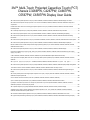 1
1
-
 2
2
-
 3
3
-
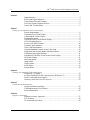 4
4
-
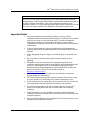 5
5
-
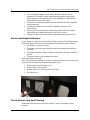 6
6
-
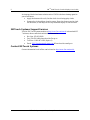 7
7
-
 8
8
-
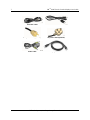 9
9
-
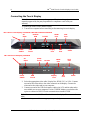 10
10
-
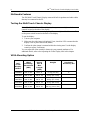 11
11
-
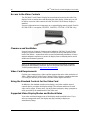 12
12
-
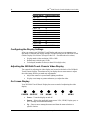 13
13
-
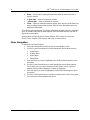 14
14
-
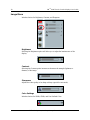 15
15
-
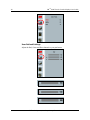 16
16
-
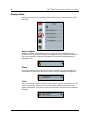 17
17
-
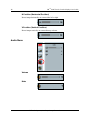 18
18
-
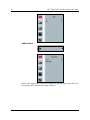 19
19
-
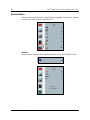 20
20
-
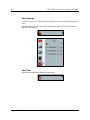 21
21
-
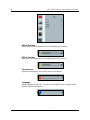 22
22
-
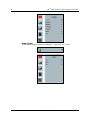 23
23
-
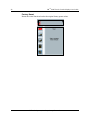 24
24
-
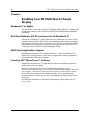 25
25
-
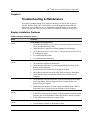 26
26
-
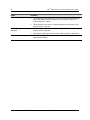 27
27
-
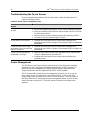 28
28
-
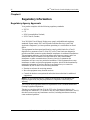 29
29
-
 30
30
-
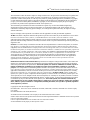 31
31
-
 32
32
-
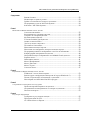 33
33
-
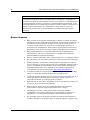 34
34
-
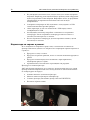 35
35
-
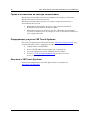 36
36
-
 37
37
-
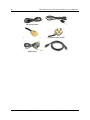 38
38
-
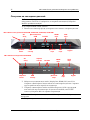 39
39
-
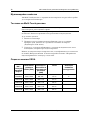 40
40
-
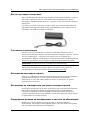 41
41
-
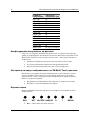 42
42
-
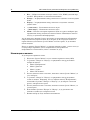 43
43
-
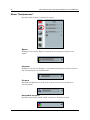 44
44
-
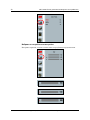 45
45
-
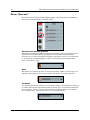 46
46
-
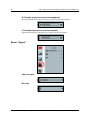 47
47
-
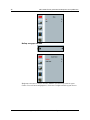 48
48
-
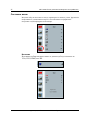 49
49
-
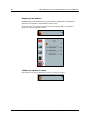 50
50
-
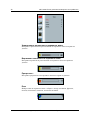 51
51
-
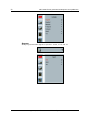 52
52
-
 53
53
-
 54
54
-
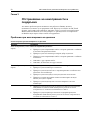 55
55
-
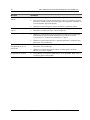 56
56
-
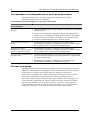 57
57
-
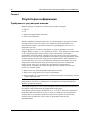 58
58
-
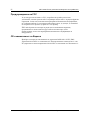 59
59
-
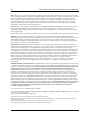 60
60
-
 61
61
-
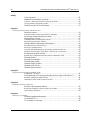 62
62
-
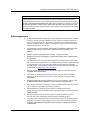 63
63
-
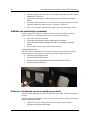 64
64
-
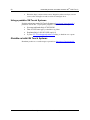 65
65
-
 66
66
-
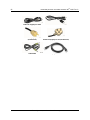 67
67
-
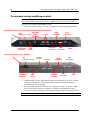 68
68
-
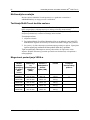 69
69
-
 70
70
-
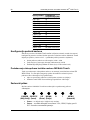 71
71
-
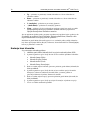 72
72
-
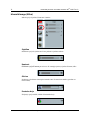 73
73
-
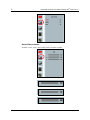 74
74
-
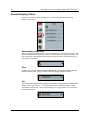 75
75
-
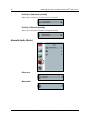 76
76
-
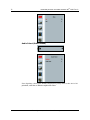 77
77
-
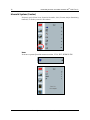 78
78
-
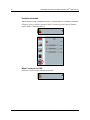 79
79
-
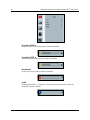 80
80
-
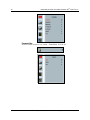 81
81
-
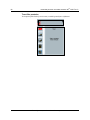 82
82
-
 83
83
-
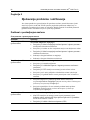 84
84
-
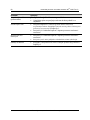 85
85
-
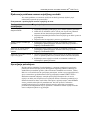 86
86
-
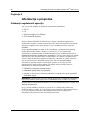 87
87
-
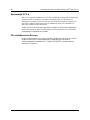 88
88
-
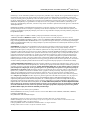 89
89
-
 90
90
-
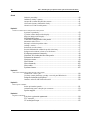 91
91
-
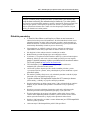 92
92
-
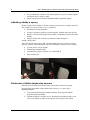 93
93
-
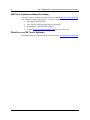 94
94
-
 95
95
-
 96
96
-
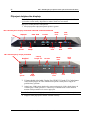 97
97
-
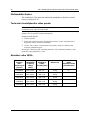 98
98
-
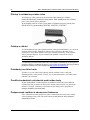 99
99
-
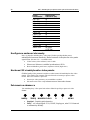 100
100
-
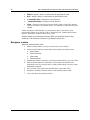 101
101
-
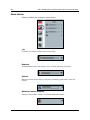 102
102
-
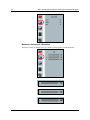 103
103
-
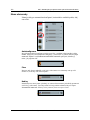 104
104
-
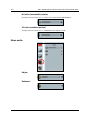 105
105
-
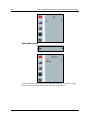 106
106
-
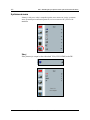 107
107
-
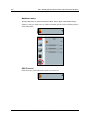 108
108
-
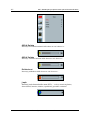 109
109
-
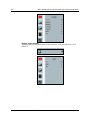 110
110
-
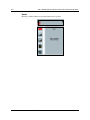 111
111
-
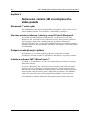 112
112
-
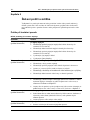 113
113
-
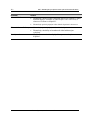 114
114
-
 115
115
-
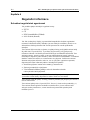 116
116
-
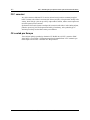 117
117
-
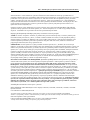 118
118
-
 119
119
-
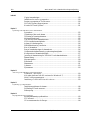 120
120
-
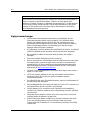 121
121
-
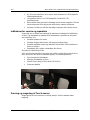 122
122
-
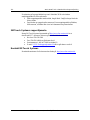 123
123
-
 124
124
-
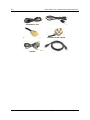 125
125
-
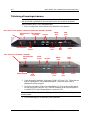 126
126
-
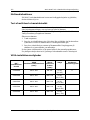 127
127
-
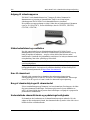 128
128
-
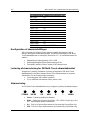 129
129
-
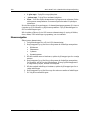 130
130
-
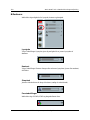 131
131
-
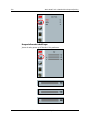 132
132
-
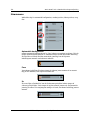 133
133
-
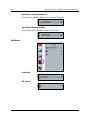 134
134
-
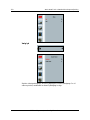 135
135
-
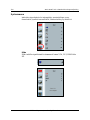 136
136
-
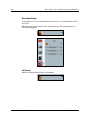 137
137
-
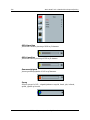 138
138
-
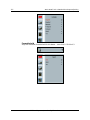 139
139
-
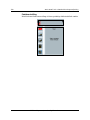 140
140
-
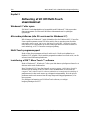 141
141
-
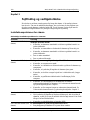 142
142
-
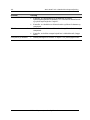 143
143
-
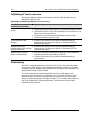 144
144
-
 145
145
-
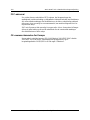 146
146
-
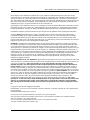 147
147
-
 148
148
-
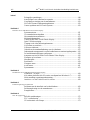 149
149
-
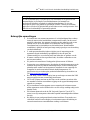 150
150
-
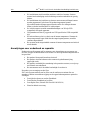 151
151
-
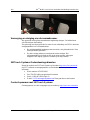 152
152
-
 153
153
-
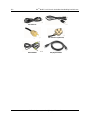 154
154
-
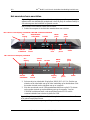 155
155
-
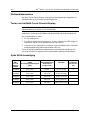 156
156
-
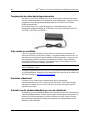 157
157
-
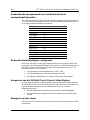 158
158
-
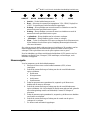 159
159
-
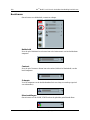 160
160
-
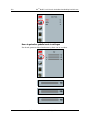 161
161
-
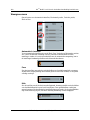 162
162
-
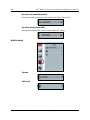 163
163
-
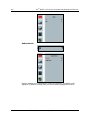 164
164
-
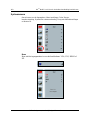 165
165
-
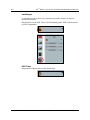 166
166
-
 167
167
-
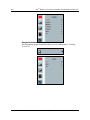 168
168
-
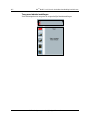 169
169
-
 170
170
-
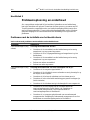 171
171
-
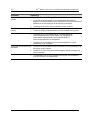 172
172
-
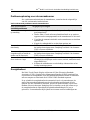 173
173
-
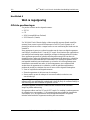 174
174
-
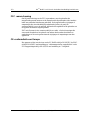 175
175
-
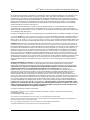 176
176
-
 177
177
-
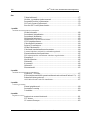 178
178
-
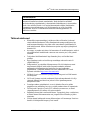 179
179
-
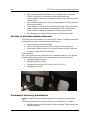 180
180
-
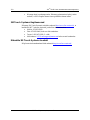 181
181
-
 182
182
-
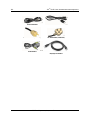 183
183
-
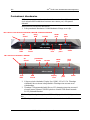 184
184
-
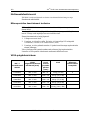 185
185
-
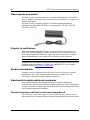 186
186
-
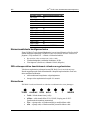 187
187
-
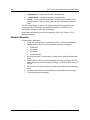 188
188
-
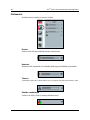 189
189
-
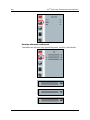 190
190
-
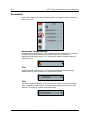 191
191
-
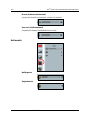 192
192
-
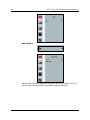 193
193
-
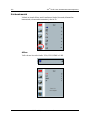 194
194
-
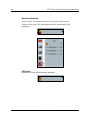 195
195
-
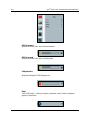 196
196
-
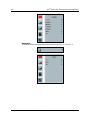 197
197
-
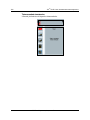 198
198
-
 199
199
-
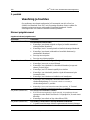 200
200
-
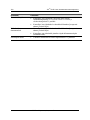 201
201
-
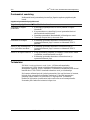 202
202
-
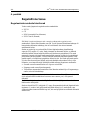 203
203
-
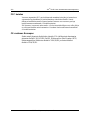 204
204
-
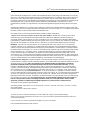 205
205
-
 206
206
-
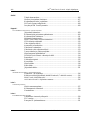 207
207
-
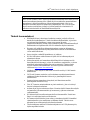 208
208
-
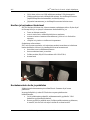 209
209
-
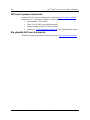 210
210
-
 211
211
-
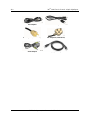 212
212
-
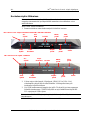 213
213
-
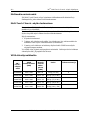 214
214
-
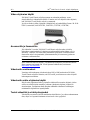 215
215
-
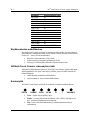 216
216
-
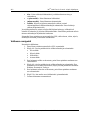 217
217
-
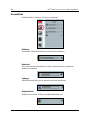 218
218
-
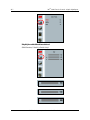 219
219
-
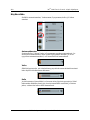 220
220
-
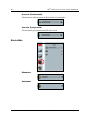 221
221
-
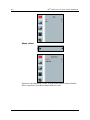 222
222
-
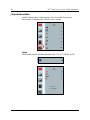 223
223
-
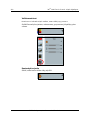 224
224
-
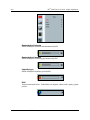 225
225
-
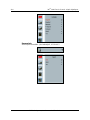 226
226
-
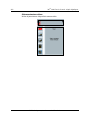 227
227
-
 228
228
-
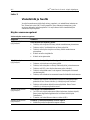 229
229
-
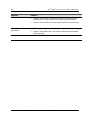 230
230
-
 231
231
-
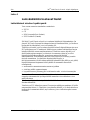 232
232
-
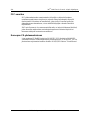 233
233
-
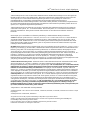 234
234
-
 235
235
-
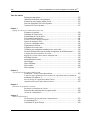 236
236
-
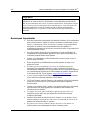 237
237
-
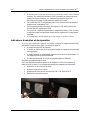 238
238
-
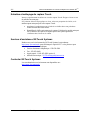 239
239
-
 240
240
-
 241
241
-
 242
242
-
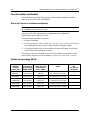 243
243
-
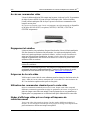 244
244
-
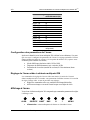 245
245
-
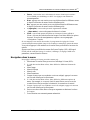 246
246
-
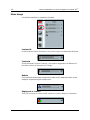 247
247
-
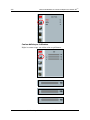 248
248
-
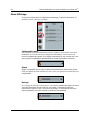 249
249
-
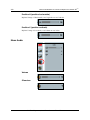 250
250
-
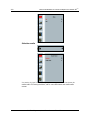 251
251
-
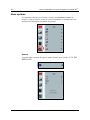 252
252
-
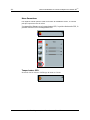 253
253
-
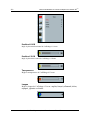 254
254
-
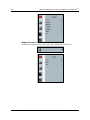 255
255
-
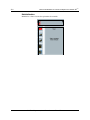 256
256
-
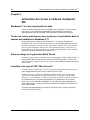 257
257
-
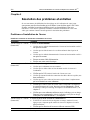 258
258
-
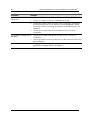 259
259
-
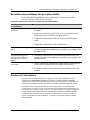 260
260
-
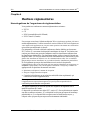 261
261
-
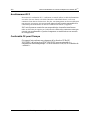 262
262
-
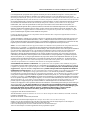 263
263
-
 264
264
-
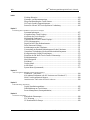 265
265
-
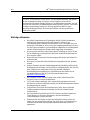 266
266
-
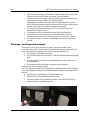 267
267
-
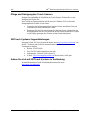 268
268
-
 269
269
-
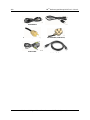 270
270
-
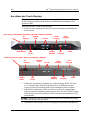 271
271
-
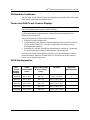 272
272
-
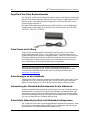 273
273
-
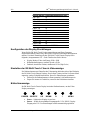 274
274
-
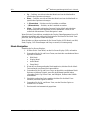 275
275
-
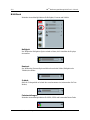 276
276
-
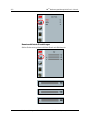 277
277
-
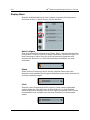 278
278
-
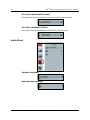 279
279
-
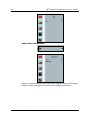 280
280
-
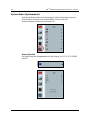 281
281
-
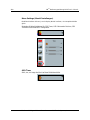 282
282
-
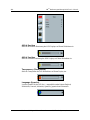 283
283
-
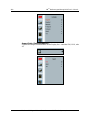 284
284
-
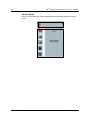 285
285
-
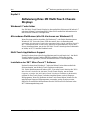 286
286
-
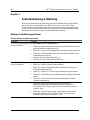 287
287
-
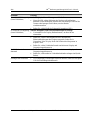 288
288
-
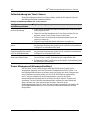 289
289
-
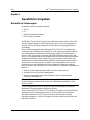 290
290
-
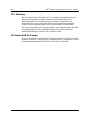 291
291
-
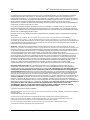 292
292
-
 293
293
-
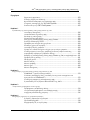 294
294
-
 295
295
-
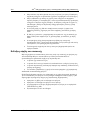 296
296
-
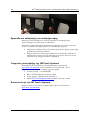 297
297
-
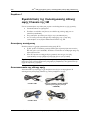 298
298
-
 299
299
-
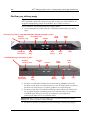 300
300
-
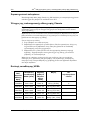 301
301
-
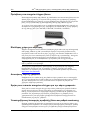 302
302
-
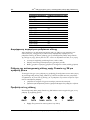 303
303
-
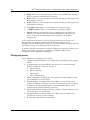 304
304
-
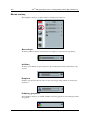 305
305
-
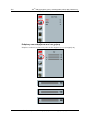 306
306
-
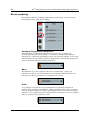 307
307
-
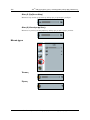 308
308
-
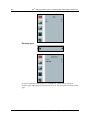 309
309
-
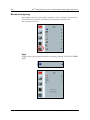 310
310
-
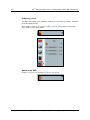 311
311
-
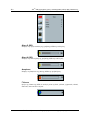 312
312
-
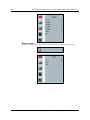 313
313
-
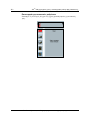 314
314
-
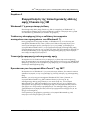 315
315
-
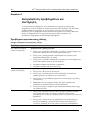 316
316
-
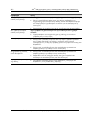 317
317
-
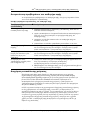 318
318
-
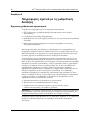 319
319
-
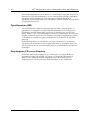 320
320
-
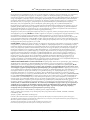 321
321
-
 322
322
-
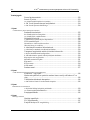 323
323
-
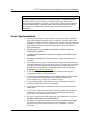 324
324
-
 325
325
-
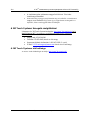 326
326
-
 327
327
-
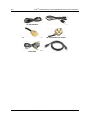 328
328
-
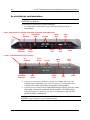 329
329
-
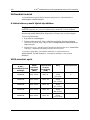 330
330
-
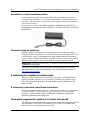 331
331
-
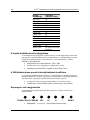 332
332
-
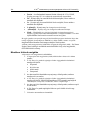 333
333
-
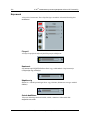 334
334
-
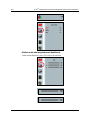 335
335
-
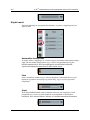 336
336
-
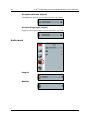 337
337
-
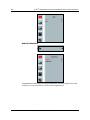 338
338
-
 339
339
-
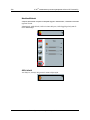 340
340
-
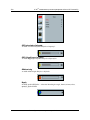 341
341
-
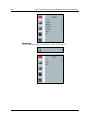 342
342
-
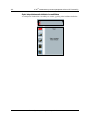 343
343
-
 344
344
-
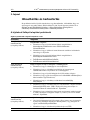 345
345
-
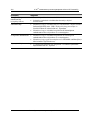 346
346
-
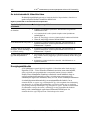 347
347
-
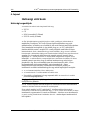 348
348
-
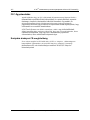 349
349
-
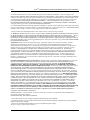 350
350
-
 351
351
-
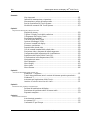 352
352
-
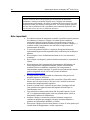 353
353
-
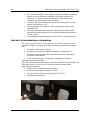 354
354
-
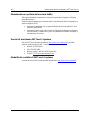 355
355
-
 356
356
-
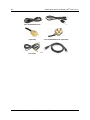 357
357
-
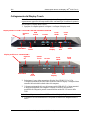 358
358
-
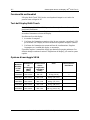 359
359
-
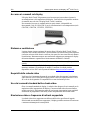 360
360
-
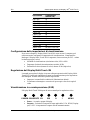 361
361
-
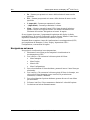 362
362
-
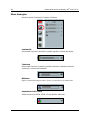 363
363
-
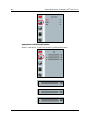 364
364
-
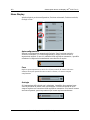 365
365
-
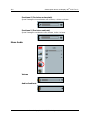 366
366
-
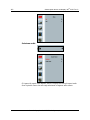 367
367
-
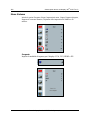 368
368
-
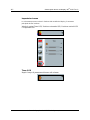 369
369
-
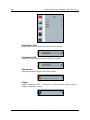 370
370
-
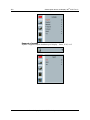 371
371
-
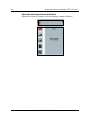 372
372
-
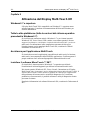 373
373
-
 374
374
-
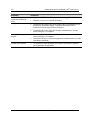 375
375
-
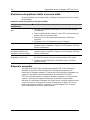 376
376
-
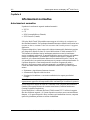 377
377
-
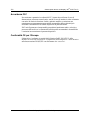 378
378
-
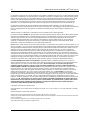 379
379
-
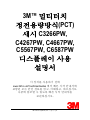 380
380
-
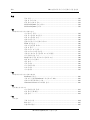 381
381
-
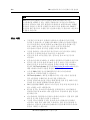 382
382
-
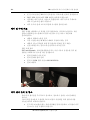 383
383
-
 384
384
-
 385
385
-
 386
386
-
 387
387
-
 388
388
-
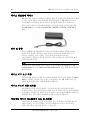 389
389
-
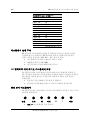 390
390
-
 391
391
-
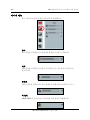 392
392
-
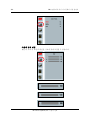 393
393
-
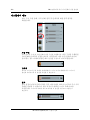 394
394
-
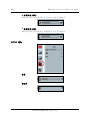 395
395
-
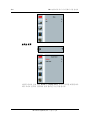 396
396
-
 397
397
-
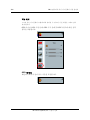 398
398
-
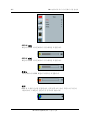 399
399
-
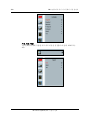 400
400
-
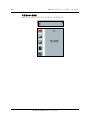 401
401
-
 402
402
-
 403
403
-
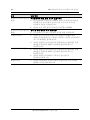 404
404
-
 405
405
-
 406
406
-
 407
407
-
 408
408
-
 409
409
-
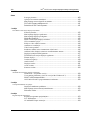 410
410
-
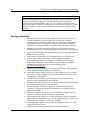 411
411
-
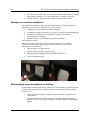 412
412
-
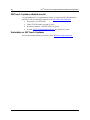 413
413
-
 414
414
-
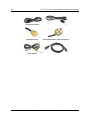 415
415
-
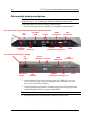 416
416
-
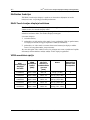 417
417
-
 418
418
-
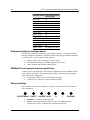 419
419
-
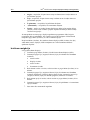 420
420
-
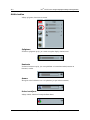 421
421
-
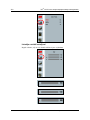 422
422
-
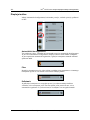 423
423
-
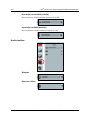 424
424
-
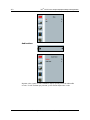 425
425
-
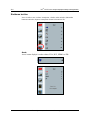 426
426
-
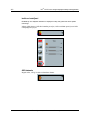 427
427
-
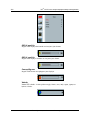 428
428
-
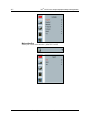 429
429
-
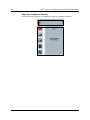 430
430
-
 431
431
-
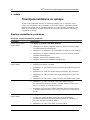 432
432
-
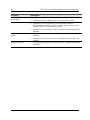 433
433
-
 434
434
-
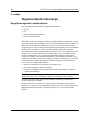 435
435
-
 436
436
-
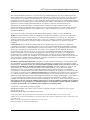 437
437
-
 438
438
-
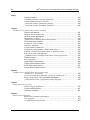 439
439
-
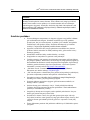 440
440
-
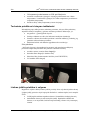 441
441
-
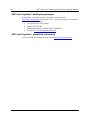 442
442
-
 443
443
-
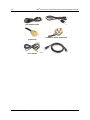 444
444
-
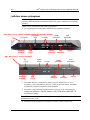 445
445
-
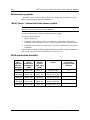 446
446
-
 447
447
-
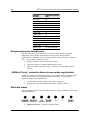 448
448
-
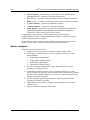 449
449
-
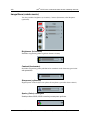 450
450
-
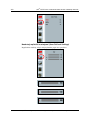 451
451
-
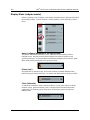 452
452
-
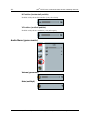 453
453
-
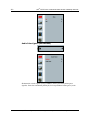 454
454
-
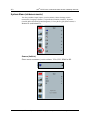 455
455
-
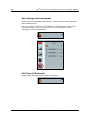 456
456
-
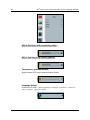 457
457
-
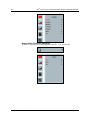 458
458
-
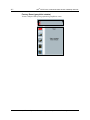 459
459
-
 460
460
-
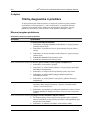 461
461
-
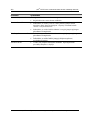 462
462
-
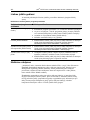 463
463
-
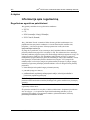 464
464
-
 465
465
-
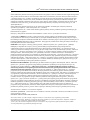 466
466
-
 467
467
-
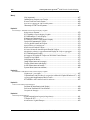 468
468
-
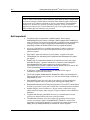 469
469
-
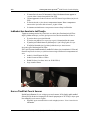 470
470
-
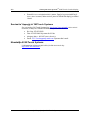 471
471
-
 472
472
-
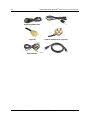 473
473
-
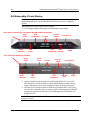 474
474
-
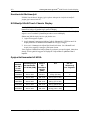 475
475
-
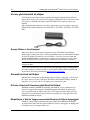 476
476
-
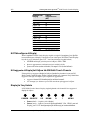 477
477
-
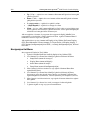 478
478
-
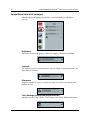 479
479
-
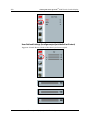 480
480
-
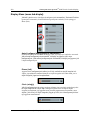 481
481
-
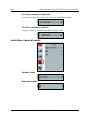 482
482
-
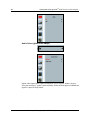 483
483
-
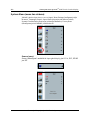 484
484
-
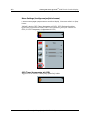 485
485
-
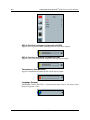 486
486
-
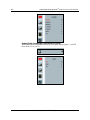 487
487
-
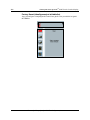 488
488
-
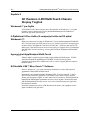 489
489
-
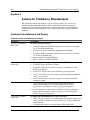 490
490
-
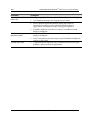 491
491
-
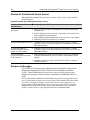 492
492
-
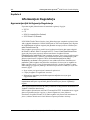 493
493
-
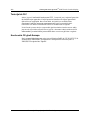 494
494
-
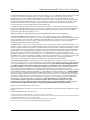 495
495
-
 496
496
-
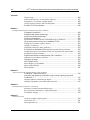 497
497
-
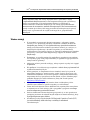 498
498
-
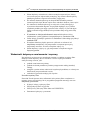 499
499
-
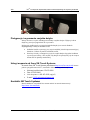 500
500
-
 501
501
-
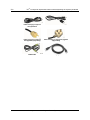 502
502
-
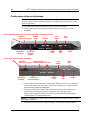 503
503
-
 504
504
-
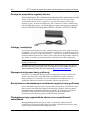 505
505
-
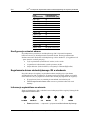 506
506
-
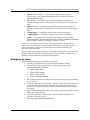 507
507
-
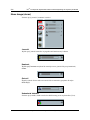 508
508
-
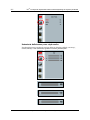 509
509
-
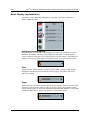 510
510
-
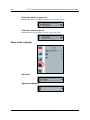 511
511
-
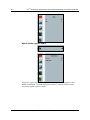 512
512
-
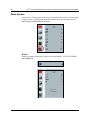 513
513
-
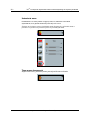 514
514
-
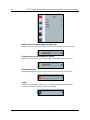 515
515
-
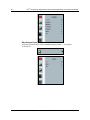 516
516
-
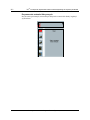 517
517
-
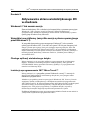 518
518
-
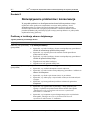 519
519
-
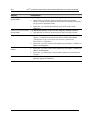 520
520
-
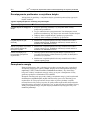 521
521
-
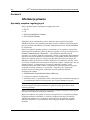 522
522
-
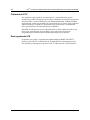 523
523
-
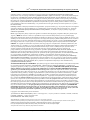 524
524
-
 525
525
-
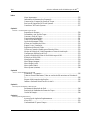 526
526
-
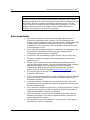 527
527
-
 528
528
-
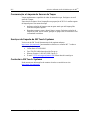 529
529
-
 530
530
-
 531
531
-
 532
532
-
 533
533
-
 534
534
-
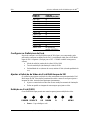 535
535
-
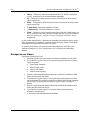 536
536
-
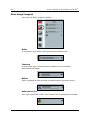 537
537
-
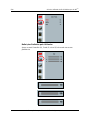 538
538
-
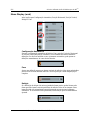 539
539
-
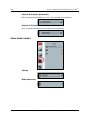 540
540
-
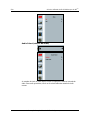 541
541
-
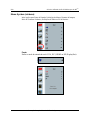 542
542
-
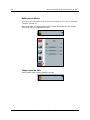 543
543
-
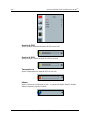 544
544
-
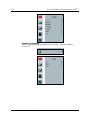 545
545
-
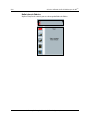 546
546
-
 547
547
-
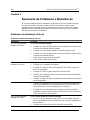 548
548
-
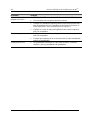 549
549
-
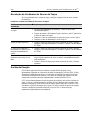 550
550
-
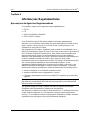 551
551
-
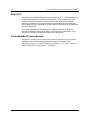 552
552
-
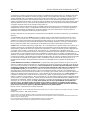 553
553
-
 554
554
-
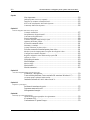 555
555
-
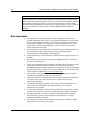 556
556
-
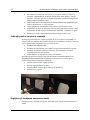 557
557
-
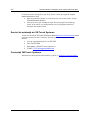 558
558
-
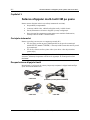 559
559
-
 560
560
-
 561
561
-
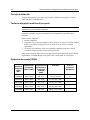 562
562
-
 563
563
-
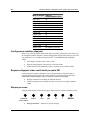 564
564
-
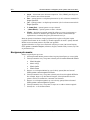 565
565
-
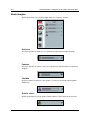 566
566
-
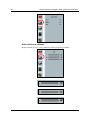 567
567
-
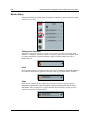 568
568
-
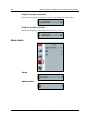 569
569
-
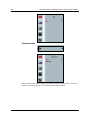 570
570
-
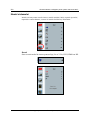 571
571
-
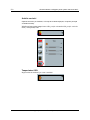 572
572
-
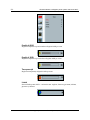 573
573
-
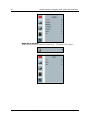 574
574
-
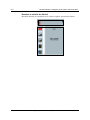 575
575
-
 576
576
-
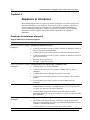 577
577
-
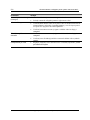 578
578
-
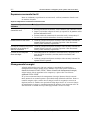 579
579
-
 580
580
-
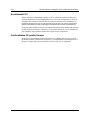 581
581
-
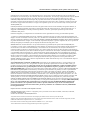 582
582
-
 583
583
-
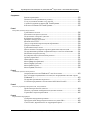 584
584
-
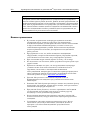 585
585
-
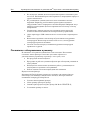 586
586
-
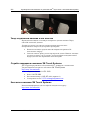 587
587
-
 588
588
-
 589
589
-
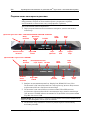 590
590
-
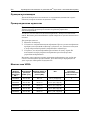 591
591
-
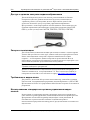 592
592
-
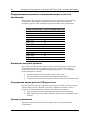 593
593
-
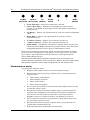 594
594
-
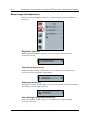 595
595
-
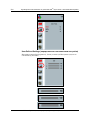 596
596
-
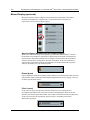 597
597
-
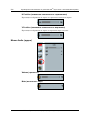 598
598
-
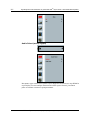 599
599
-
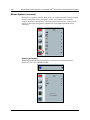 600
600
-
 601
601
-
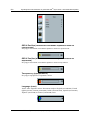 602
602
-
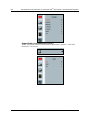 603
603
-
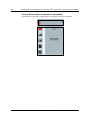 604
604
-
 605
605
-
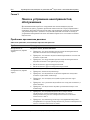 606
606
-
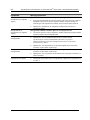 607
607
-
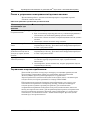 608
608
-
 609
609
-
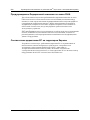 610
610
-
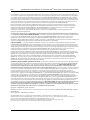 611
611
-
 612
612
-
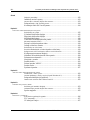 613
613
-
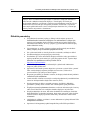 614
614
-
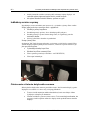 615
615
-
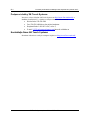 616
616
-
 617
617
-
 618
618
-
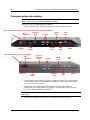 619
619
-
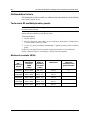 620
620
-
 621
621
-
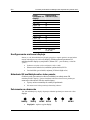 622
622
-
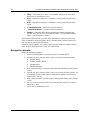 623
623
-
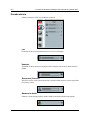 624
624
-
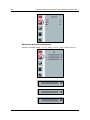 625
625
-
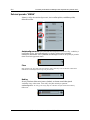 626
626
-
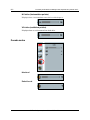 627
627
-
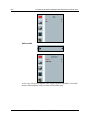 628
628
-
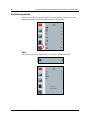 629
629
-
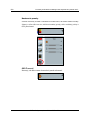 630
630
-
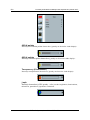 631
631
-
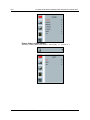 632
632
-
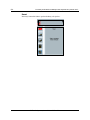 633
633
-
 634
634
-
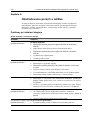 635
635
-
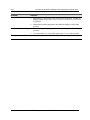 636
636
-
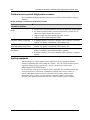 637
637
-
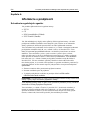 638
638
-
 639
639
-
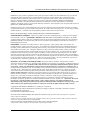 640
640
-
 641
641
-
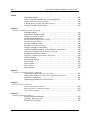 642
642
-
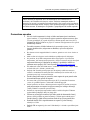 643
643
-
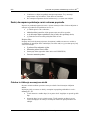 644
644
-
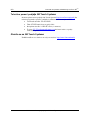 645
645
-
 646
646
-
 647
647
-
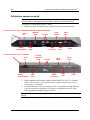 648
648
-
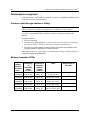 649
649
-
 650
650
-
 651
651
-
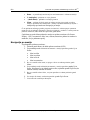 652
652
-
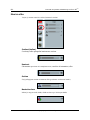 653
653
-
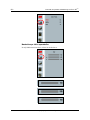 654
654
-
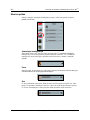 655
655
-
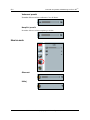 656
656
-
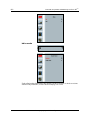 657
657
-
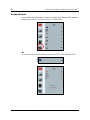 658
658
-
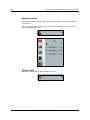 659
659
-
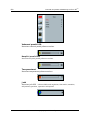 660
660
-
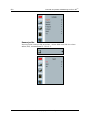 661
661
-
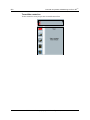 662
662
-
 663
663
-
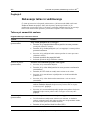 664
664
-
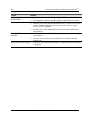 665
665
-
 666
666
-
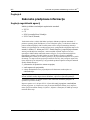 667
667
-
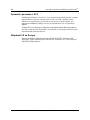 668
668
-
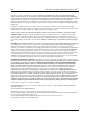 669
669
-
 670
670
-
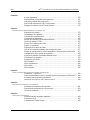 671
671
-
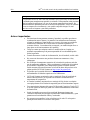 672
672
-
 673
673
-
 674
674
-
 675
675
-
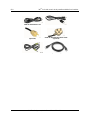 676
676
-
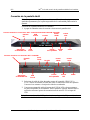 677
677
-
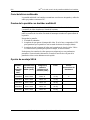 678
678
-
 679
679
-
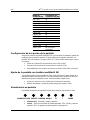 680
680
-
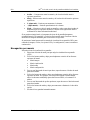 681
681
-
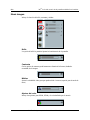 682
682
-
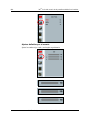 683
683
-
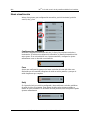 684
684
-
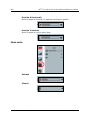 685
685
-
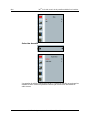 686
686
-
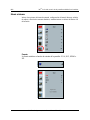 687
687
-
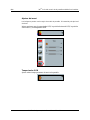 688
688
-
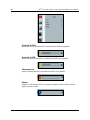 689
689
-
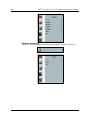 690
690
-
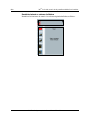 691
691
-
 692
692
-
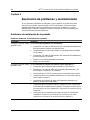 693
693
-
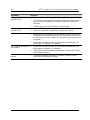 694
694
-
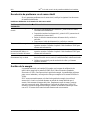 695
695
-
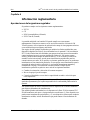 696
696
-
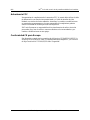 697
697
-
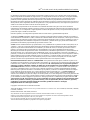 698
698
-
 699
699
-
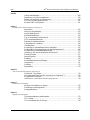 700
700
-
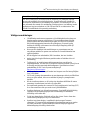 701
701
-
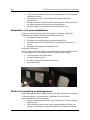 702
702
-
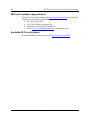 703
703
-
 704
704
-
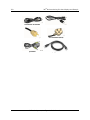 705
705
-
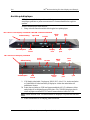 706
706
-
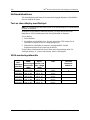 707
707
-
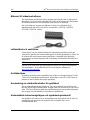 708
708
-
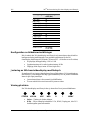 709
709
-
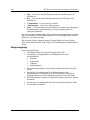 710
710
-
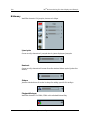 711
711
-
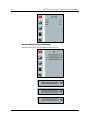 712
712
-
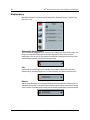 713
713
-
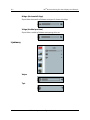 714
714
-
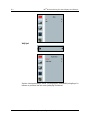 715
715
-
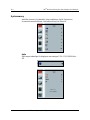 716
716
-
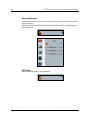 717
717
-
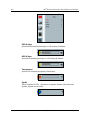 718
718
-
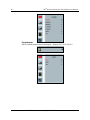 719
719
-
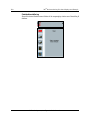 720
720
-
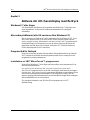 721
721
-
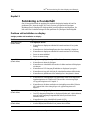 722
722
-
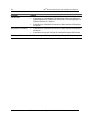 723
723
-
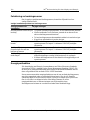 724
724
-
 725
725
-
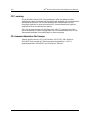 726
726
-
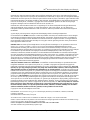 727
727
3M Multi-Touch PCAP Displays Gebruikershandleiding
- Categorie
- Touchscreen monitoren
- Type
- Gebruikershandleiding
in andere talen
- English: 3M Multi-Touch PCAP Displays User guide
- italiano: 3M Multi-Touch PCAP Displays Guida utente
- русский: 3M Multi-Touch PCAP Displays Руководство пользователя
- français: 3M Multi-Touch PCAP Displays Mode d'emploi
- español: 3M Multi-Touch PCAP Displays Guía del usuario
- Deutsch: 3M Multi-Touch PCAP Displays Benutzerhandbuch
- português: 3M Multi-Touch PCAP Displays Guia de usuario
- slovenčina: 3M Multi-Touch PCAP Displays Užívateľská príručka
- dansk: 3M Multi-Touch PCAP Displays Brugervejledning
- suomi: 3M Multi-Touch PCAP Displays Käyttöohjeet
- čeština: 3M Multi-Touch PCAP Displays Uživatelská příručka
- svenska: 3M Multi-Touch PCAP Displays Användarguide
- eesti: 3M Multi-Touch PCAP Displays Kasutusjuhend
- polski: 3M Multi-Touch PCAP Displays instrukcja
- română: 3M Multi-Touch PCAP Displays Manualul utilizatorului
Gerelateerde artikelen
Andere documenten
-
Yamaha HTR-6250 de handleiding
-
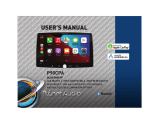 Planet Aaudio P90CPA Handleiding
Planet Aaudio P90CPA Handleiding
-
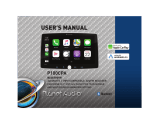 Planet Aaudio P100CPA Handleiding
Planet Aaudio P100CPA Handleiding
-
Yamaha HTR-6280 de handleiding
-
Yamaha RX V3900 - AV Network Receiver Handleiding
-
Yamaha HTR-6260 de handleiding
-
Yamaha DSP-Z7 de handleiding
-
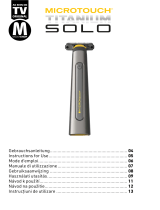 MicroTouch Titanium Solo Rechargeable Trimmer Handleiding
MicroTouch Titanium Solo Rechargeable Trimmer Handleiding
-
Miele APCL 026 Handleiding
-
Miele APCL 026 Handleiding